Page 1
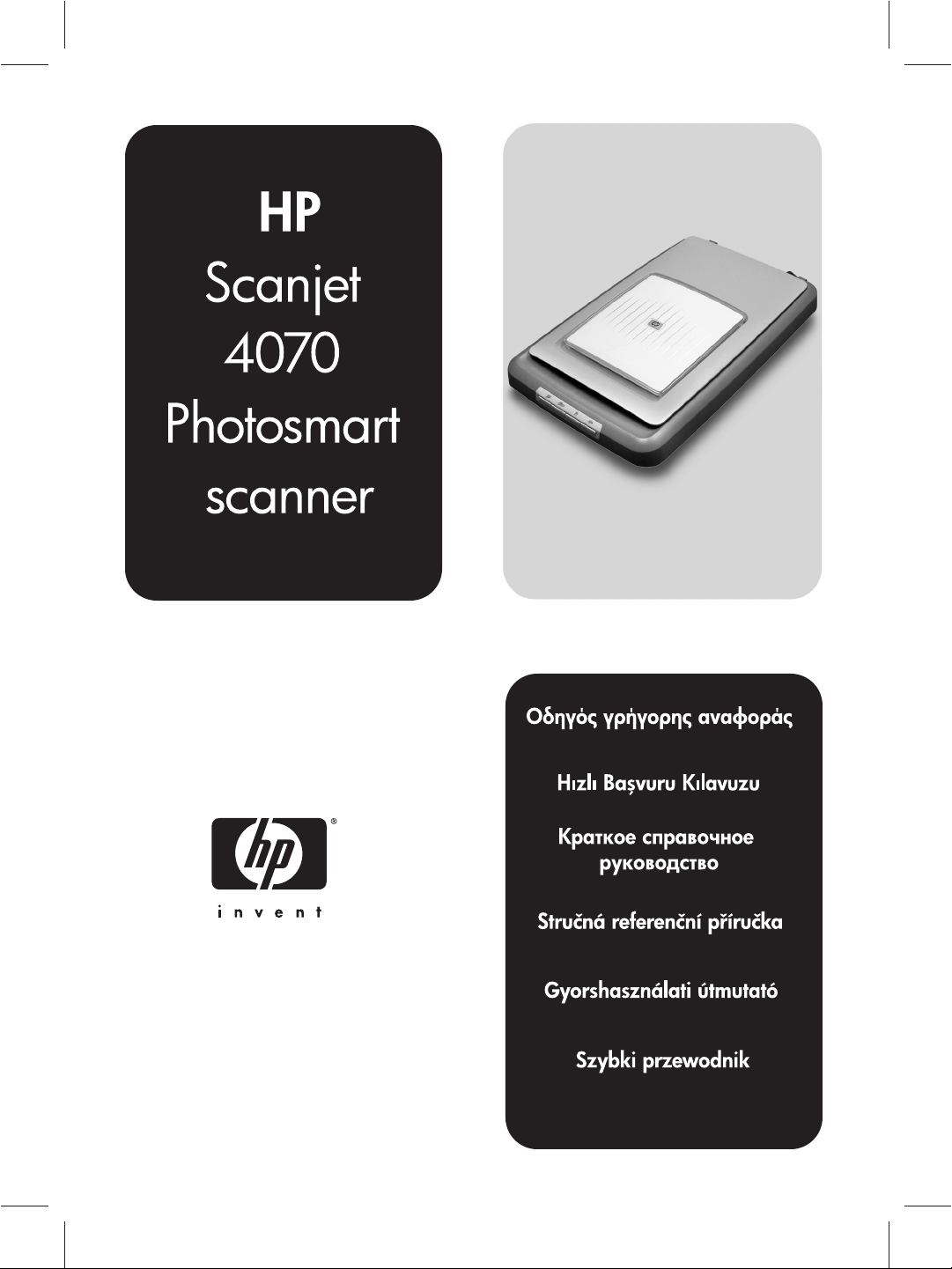
Page 2
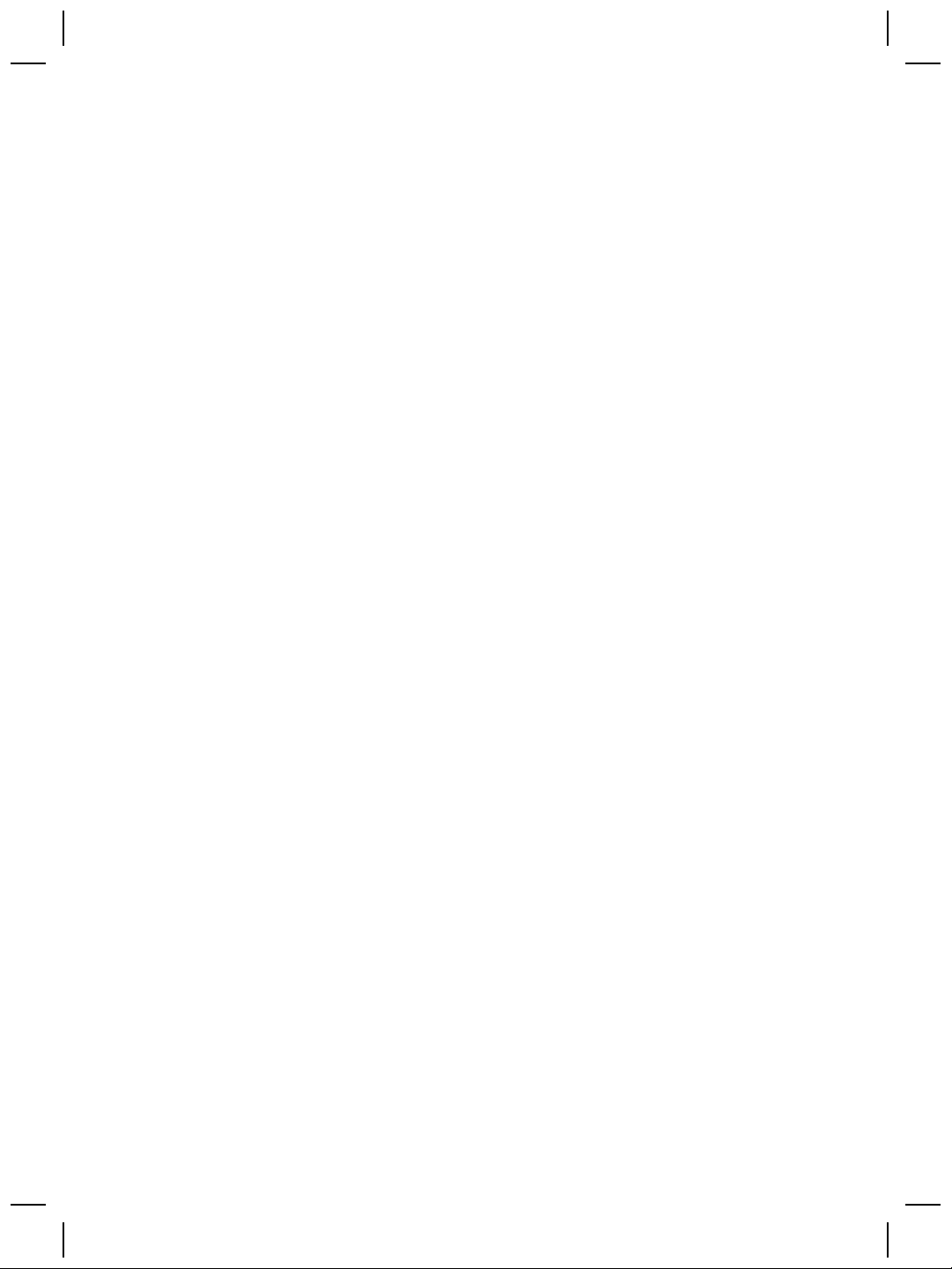
Page 3
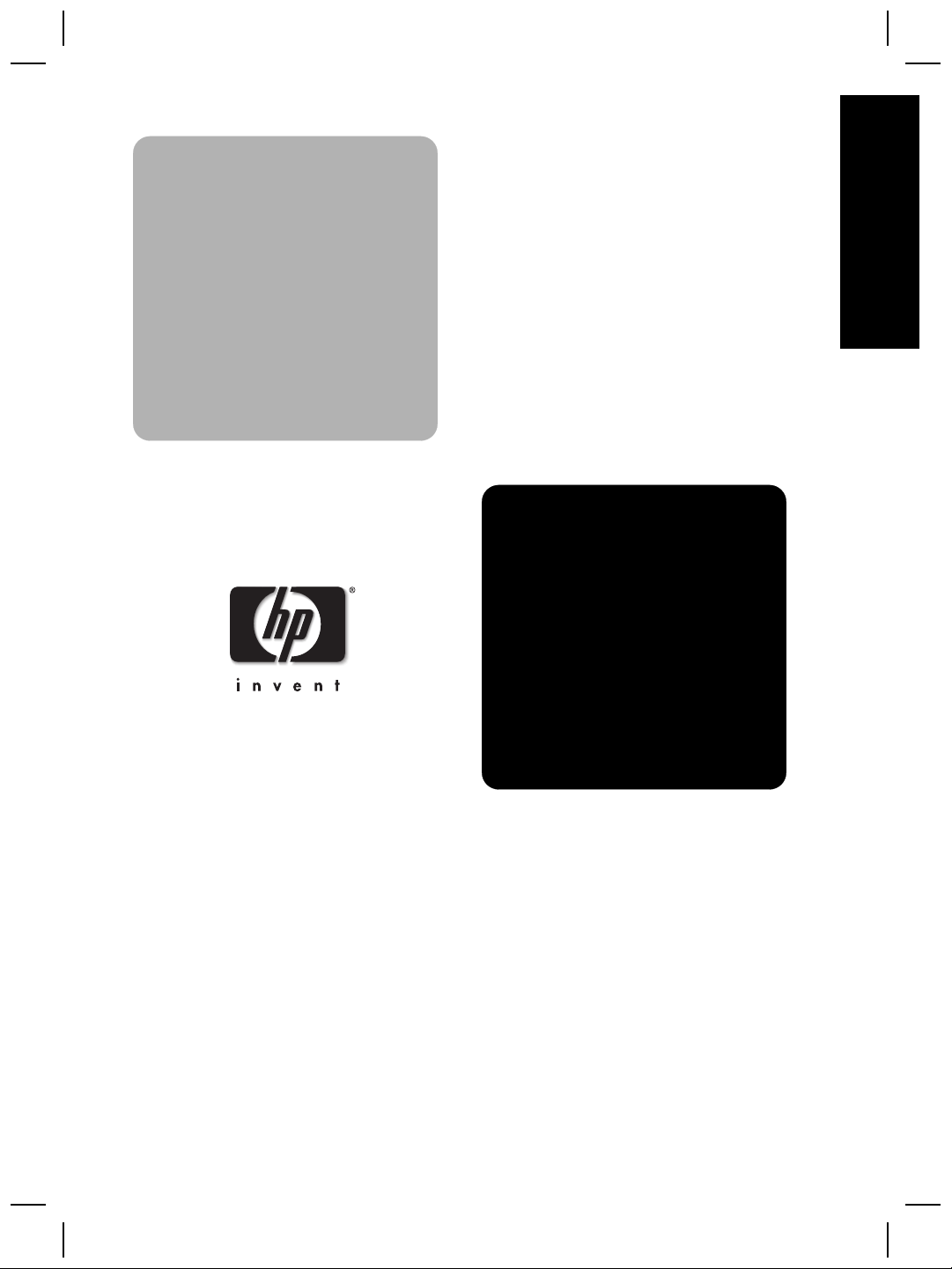
Ελληνικά
Ελληνικά
Σαρωτής HP
Scanjet 4070
Photosmart
Page 4
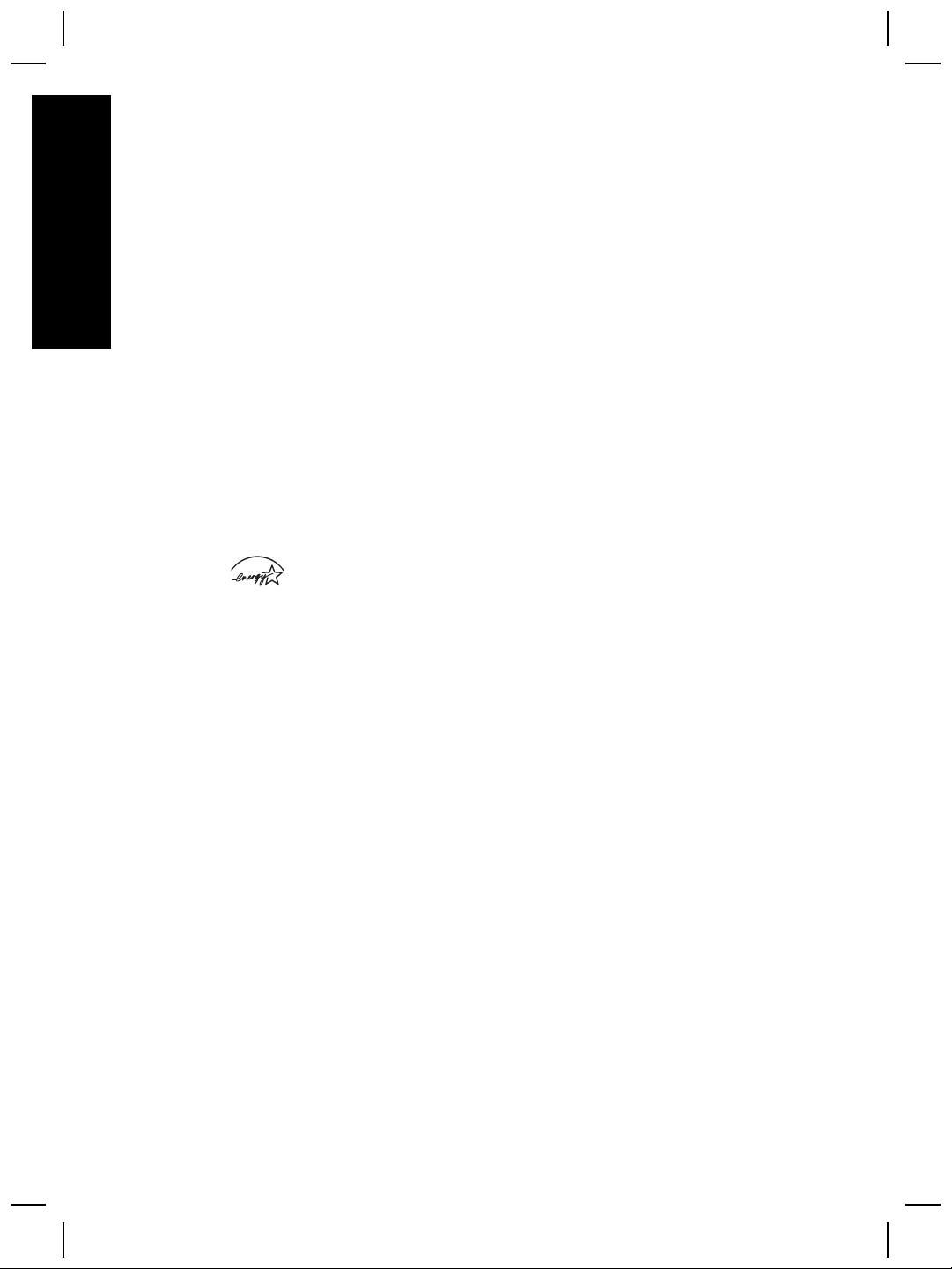
Πληροφορίες νοµικού
περιεχοµένου
Πνευµατικά δικαιώµατα και Άδεια
© 2004 Πνευµατικά δικαιώµατα
Hewlett-Packard Development
Company, L.P.
Ελληνικά
Απαγορεύεται η αναπαραγωγή,
προσαρµογή ή µετάφραση χωρίς
προηγούµενη γραπτή άδεια, εκτός
εάν επιτρέπεται από τους νόµους
περί πνευµατικών δικαιωµάτων.
Οι πληροφορίες αυτού του εγγράφου
µπορεί να αλλάξουν χωρίς
προειδοποίηση. Οι µόνες εγγυήσεις
για τα προϊόντα και τις υπηρεσίες της
HP περιλαµβάνονται στις ρητές
δηλώσεις που συνοδεύουν τέτοια
προϊόντα και υπηρεσίες. Κανένα
στοιχείο στο παρόν δεν δύναται να
ερµηνευθεί ως πρόσθετη εγγύηση. Η
HP δεν ευθύνεται για τεχνικά ή
συντακτικά λάθη ή παραλείψεις στο
παρόν.
Εµπορικά Σήµατα
Το Energy Star (
σήµα κατατεθέν στις ΗΠΑ της
Αµερικανικής Υπηρεσίας Προστασίας
Περιβάλλοντος (EPA). Οι επωνυµίες
Microsoft και Windows είναι
κατοχυρωµένα εµπορικά σήµατα της
Microsoft Corporation. Όλα τα
υπόλοιπα ονόµατα προϊόντων που
αναφέρονται στο παρόν µπορεί να
είναι εµπορικά σήµατα των
αντίστοιχων εταιριών.
Οι επωνυµίες Microsoft και Windows
είναι κατοχυρωµένα εµπορικά σήµατα
της Microsoft Corporation. Όλα τα
υπόλοιπα ονόµατα προϊόντων που
αναφέρονται στο παρόν µπορεί να
είναι εµπορικά σήµατα των
αντίστοιχων εταιριών.
) είναι
Page 5
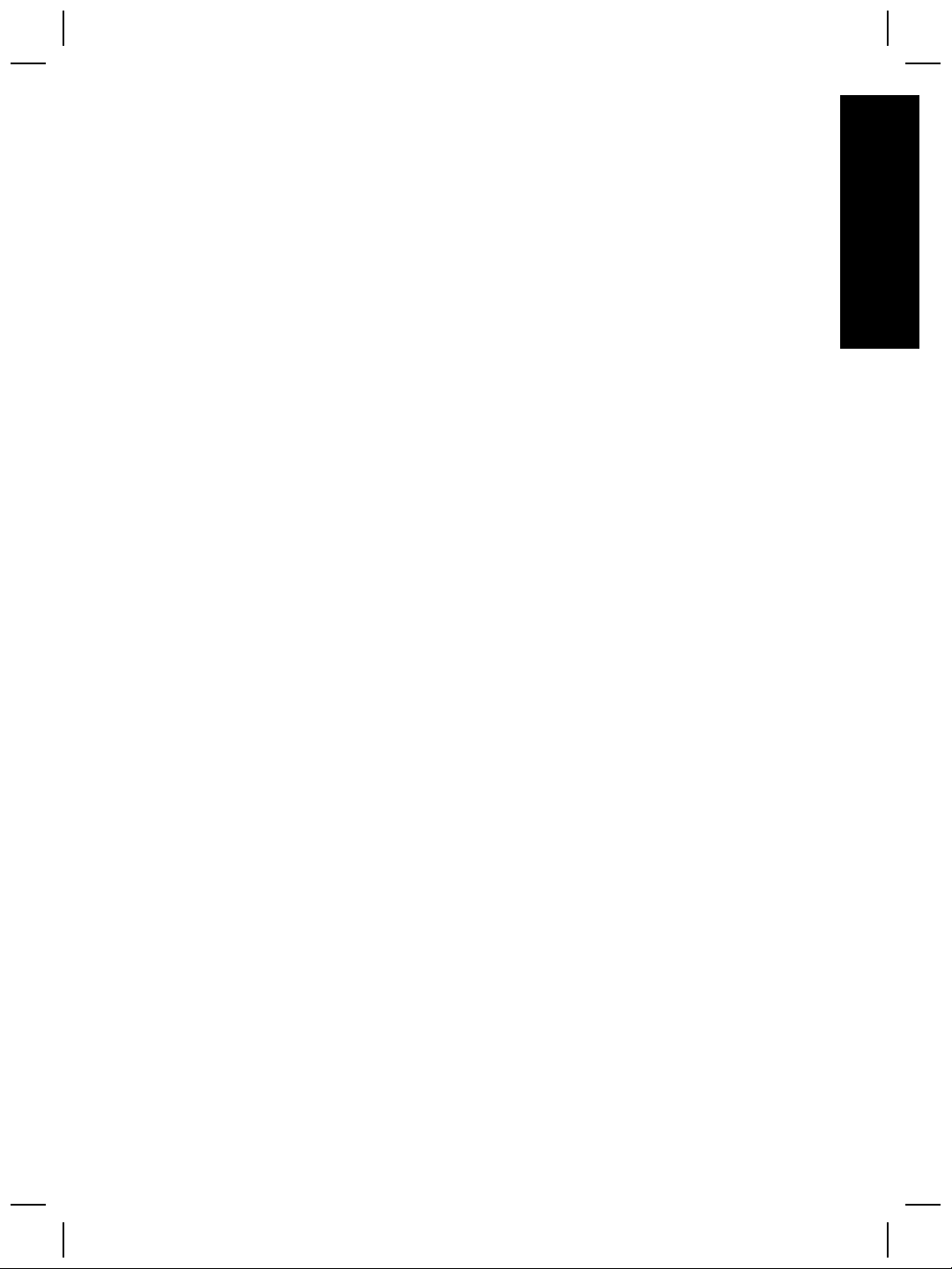
Περιεχόµενα
1 Τρόπος χρήσης του σαρωτή .....................................................................4
Εξαρτήµατα σαρωτή και βοηθητικός εξοπλισµός ..........................................4
Σύνοψη µπροστινού πίνακα και βοηθητικού εξοπλισµού ..............................5
2 Αντιµετώπιση προβληµάτων ....................................................................6
Συνήθεις ερωτήσεις .......................................................................................6
Πρόσθετες πληροφορίες αντιµετώπισης προβληµάτων ................................7
3 Υποστήριξη πελατών .................................................................................8
Επιλογές στην τοποθεσία web για άτοµα µε ειδικές ανάγκες ........................8
Τοποθεσία web της HP .................................................................................8
∆ιαδικασία υποστήριξης ................................................................................8
4 Προδιαγραφές προϊόντος και επιλογές ..................................................10
Προδιαγραφές σαρωτή ...............................................................................10
Προδιαγραφές προσαρµογέα διαφανών υλικών (TMA) ..............................10
Ελληνικά
Εγχειρίδιο χρήσης 3
Page 6
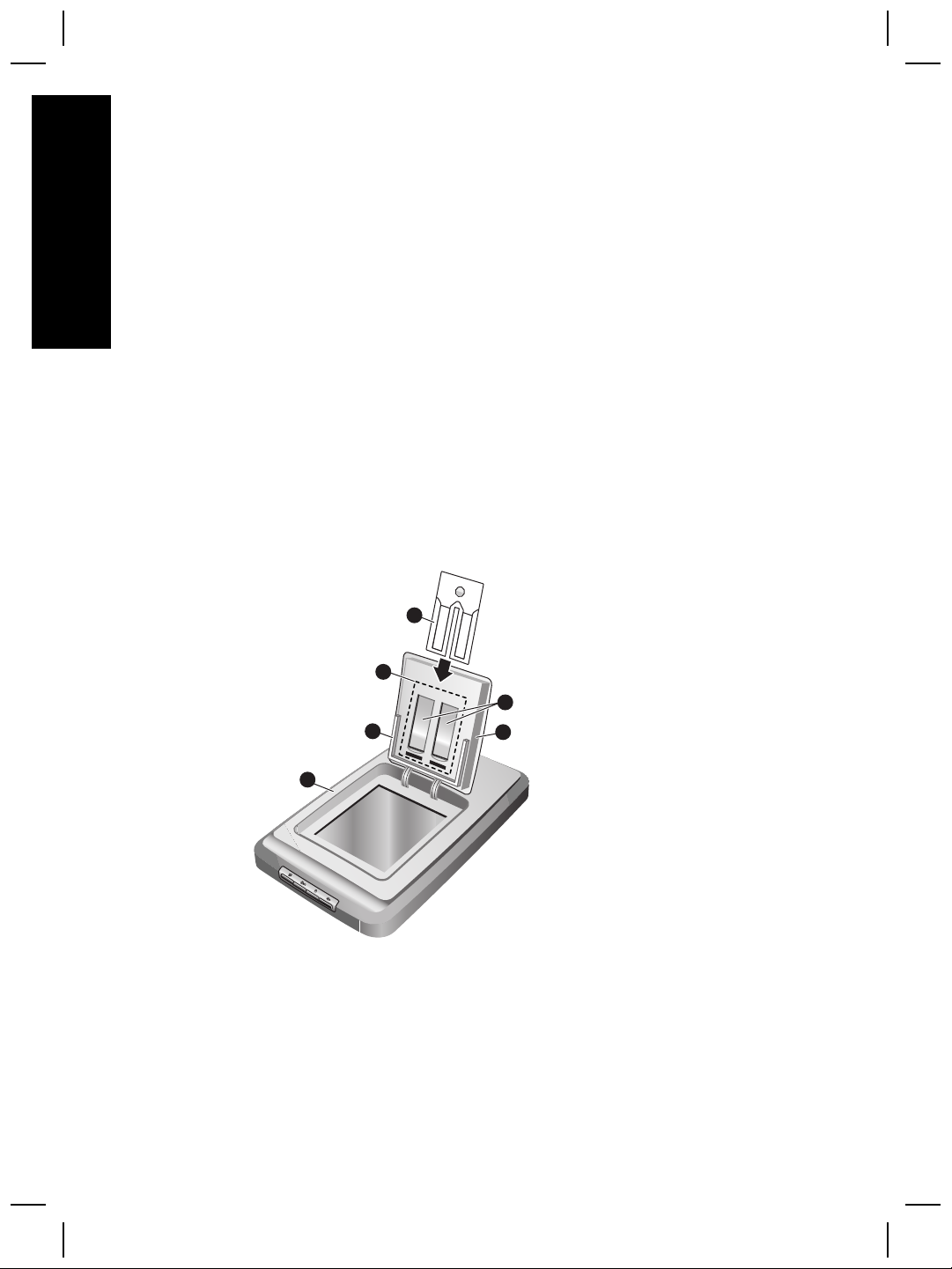
1
Ελληνικά
Τρόπος χρήσης του σαρωτή
Το εγχειρίδιο αυτό περιγράφει τη λειτουργία του σαρωτή HP Scanjet 4070
Photosmart, όπου συµπεριλαµβάνονται προβλήµατα εγκατάστασης, υποστήριξη
πελατών και τρόπος χρήσης του σαρωτή. Για τις διαδικασίες εγκατάστασης,
δείτε την αφίσα εγκατάστασης. Για τις διαδικασίες του λογισµικού σάρωσης, δείτε
την ηλεκτρονική βοήθεια HP Image Zone.
Σηµείωση Αν έχετε εγκαταστήσει λογισµικό HP Windows από το CD 2,τα
ονόµατα λογισµικού στην τεκµηρίωση θα διαφέρουν από εκείνα που
είχαν εγκατασταθεί ως εξής: 1) Το λογισµικό σας θα ονοµάζεται
Λογισµικό φωτογραφιών και απεικόνισης HP αντί για λογισµικό HP
Image Zone 2) Το λογισµικό διαχείρισης εικόνων θα ονοµάζεται
Πινακοθήκη φωτογραφιών και απεικόνισης HP αντί για λογισµικό
HP Image Zone. Ενδέχεται να υπάρχουν και άλλες διαφορές
ορολογίας ανάµεσα στο λογισµικό που εγκαταστήσατε και την
τεκµηρίωση.
Εξαρτήµατα σαρωτή και βοηθητικός εξοπλισµός
6
4
5
3
1
1 Σαρωτής
2 Θύρα φωτογραφιών HP
3 Θήκη φωτογραφιών 4 x 6 ιντσών (10 x 15 cm) για σάρωση εικόνων µε
χειροκίνητο τρόπο
4 Προσαρµογέας διαφανών υλικών για σάρωση slide και αρνητικών 35 mm
5 θήκη slide 35 mm
4 Σαρωτής HP Scanjet 4070 Photosmart
2
Page 7
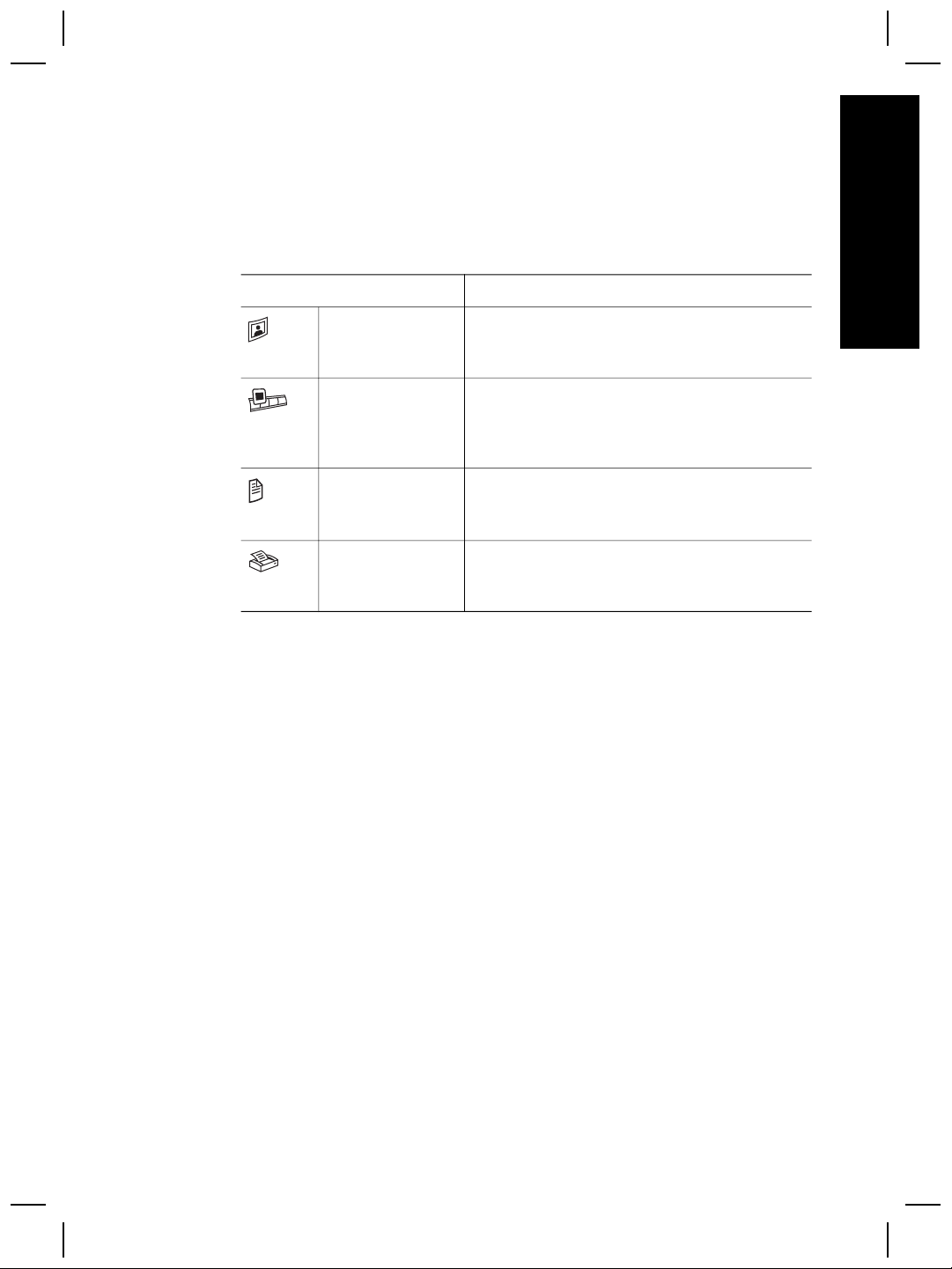
6 θήκη αρνητικών 35 mm
Σύνοψη µπροστινού πίνακα και βοηθητικού εξοπλισµού
Η ενότητα αυτή παρουσιάζει µια σύνοψη του µπροστινού πίνακα του σαρωτή,
της θήκης φωτογραφιών και του προσαρµογέα διαφανών υλικών (TMA).
Λειτουργία
Σάρωση εικόνας
Σάρωση slide ή
αρνητικών
Σάρωση
εγγράφου
Αντιγραφή
Θήκη φωτογραφιών 4 x 6 ιντσών (10 x 15 cm)
Ο σαρωτής HP Scanjet 4070 διαθέτει θήκη φωτογραφιών, η οποία σάς
επιτρέπει να εισαγάγετε, να σαρώνετε και να αφαιρείτε πολλές εικόνες 4 x 6 (10
x 15 cm) γρήγορα και εύκολα.
Προσαρµογέας διαφανών υλικών (TMA)
Μπορείτε να χρησιµοποιήσετε τον προσαρµογέα διαφανών υλικών (TMA) για να
πραγµατοποιήσετε σάρωση slide ή αρνητικών 35 mm.
Περιγραφή
Πραγµατοποιεί σάρωση εικόνων που είναι
τοποθετηµένες στη γυάλινη επιφάνεια του
σαρωτή ή στη θήκη φωτογραφιών.
Πραγµατοποιεί σάρωση slide ή αρνητικών
από τον προσαρµογέα διαφανών υλικών
(TMA), που είναι ενσωµατωµένος στο
κάλυµµα του σαρωτή.
Πραγµατοποιεί σάρωση εγγράφων από τη
γυάλινη επιφάνεια κάτω από το κάλυµµα του
σαρωτή.
Πραγµατοποιεί σάρωση από τη γυάλινη
επιφάνεια απευθείας στον προεπιλεγµένο
εκτυπωτή για τη δηµιουργία αντιγράφων.
Ελληνικά
Εγχειρίδιο χρήσης 5
Page 8
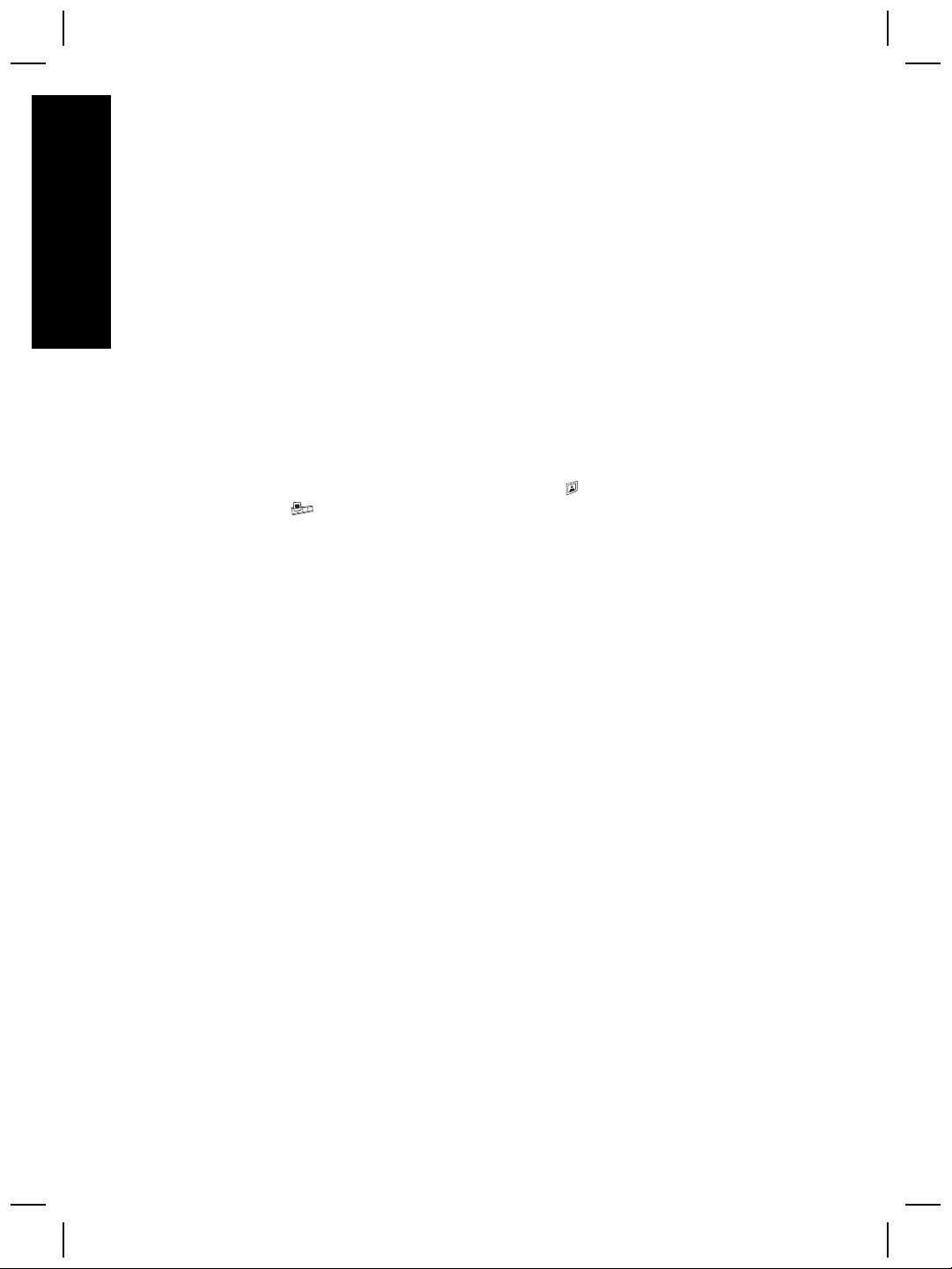
2
Ελληνικά
Αντιµετώπιση προβληµάτων
Η ενότητα αυτή περιέχει λύσεις για συνηθισµένα προβλήµατα µε το σαρωτή και
τον προσαρµογέα διαφανών υλικών (TMA).
Συνήθεις ερωτήσεις
Η ενότητα αυτή περιέχει πληροφορίες για συνηθισµένες ερωτήσεις και παρέχει
απαντήσεις σε αυτές.
Πώς µπορώ να ελέγξω το υλικό του σαρωτή εάν πιστεύω ότι υπάρχει
πρόβληµα;
1 Αποσυνδέστε το καλώδιο USB και το καλώδιο τροφοδοσίας από το σαρωτή.
2 Βεβαιωθείτε ότι το καλώδιο τροφοδοσίας του σαρωτή είναι συνδεδεµένο
3
4 Για να ολοκληρώσετε τον έλεγχο, αποσυνδέστε το καλώδιο τροφοδοσίας.
Πώς µπορώ να απενεργοποιήσω τη λάµπα του σαρωτή;
Η λάµπα του σαρωτή θα πρέπει να σβήσει αυτόµατα µετά από ένα χρονικό όριο
χωρίς δραστηριότητα (περίπου 14 λεπτά). Εάν δεν απενεργοποιηθεί αυτόµατα,
κάντε τα παρακάτω:
1 Στο HP Director, κάντε κλικ στην επιλογή Ρυθµίσεις.
2 Επιλέξτε Προτιµήσεις σάρωσης.
3 Επιλέξτε Προτιµήσεις σάρωσης.
4 Κάντε κλικ στην καρτέλα Ποιότητα/Ταχύτητα.
5 Απενεργοποιήστε την επιλογή Επέκταση χρονικού ορίου λάµπας για να
στην πρίζα.
Πατήστε τα κουµπιά Σάρωση εικόνας (
) στο µπροστινό µέρος του σαρωτή και ταυτόχρονα συνδέστε ξανά το
(
καλώδιο τροφοδοσίας στο σαρωτή.
Ο µηχανισµός κίνησης του σαρωτή θα πρέπει να µετακινηθεί µπροστά. Η
λάµπα του σαρωτή θα πρέπει να αναβοσβήσει έξι φορές. Έπειτα ο
µηχανισµός κίνησης του σαρωτή θα πρέπει να µετακινηθεί πίσω.
απενεργοποιηθεί η λάµπα του σαρωτή µετά από 14 λεπτά χωρίς
δραστηριότητα. Εάν αυτή η επιλογή είναι ενεργοποιηµένη, η λάµπα του
σαρωτή απενεργοποιείται µετά από 1 ώρα χωρίς δραστηριότητα.
) και Σάρωση slide ή αρνητικών
Εάν το πρόβληµα µε τη λάµπα του σαρωτή παραµένει, δείτε την ενότητα
“Υποστήριξη πελατών” στη σελίδα 8.
Πώς µπορώ να απενεργοποιήσω το σαρωτή;
Κανονικά, δε χρειάζεται να απενεργοποιήσετε το σαρωτή γιατί µετά από µια
περίοδο χωρίς δραστηριότητα (περίπου 14 λεπτά), ο σαρωτής µεταβαίνει σε
λειτουργία χαµηλής κατανάλωσης ισχύος. Εάν θέλετε να απενεργοποιήσετε
εντελώς το σαρωτή, αποσυνδέστε τον από την πηγή τροφοδοσίας (πρίζα ή
συσκευή προστασίας από µεταπτώσεις ρεύµατος).
6 Σαρωτής HP Scanjet 4070 Photosmart
Page 9
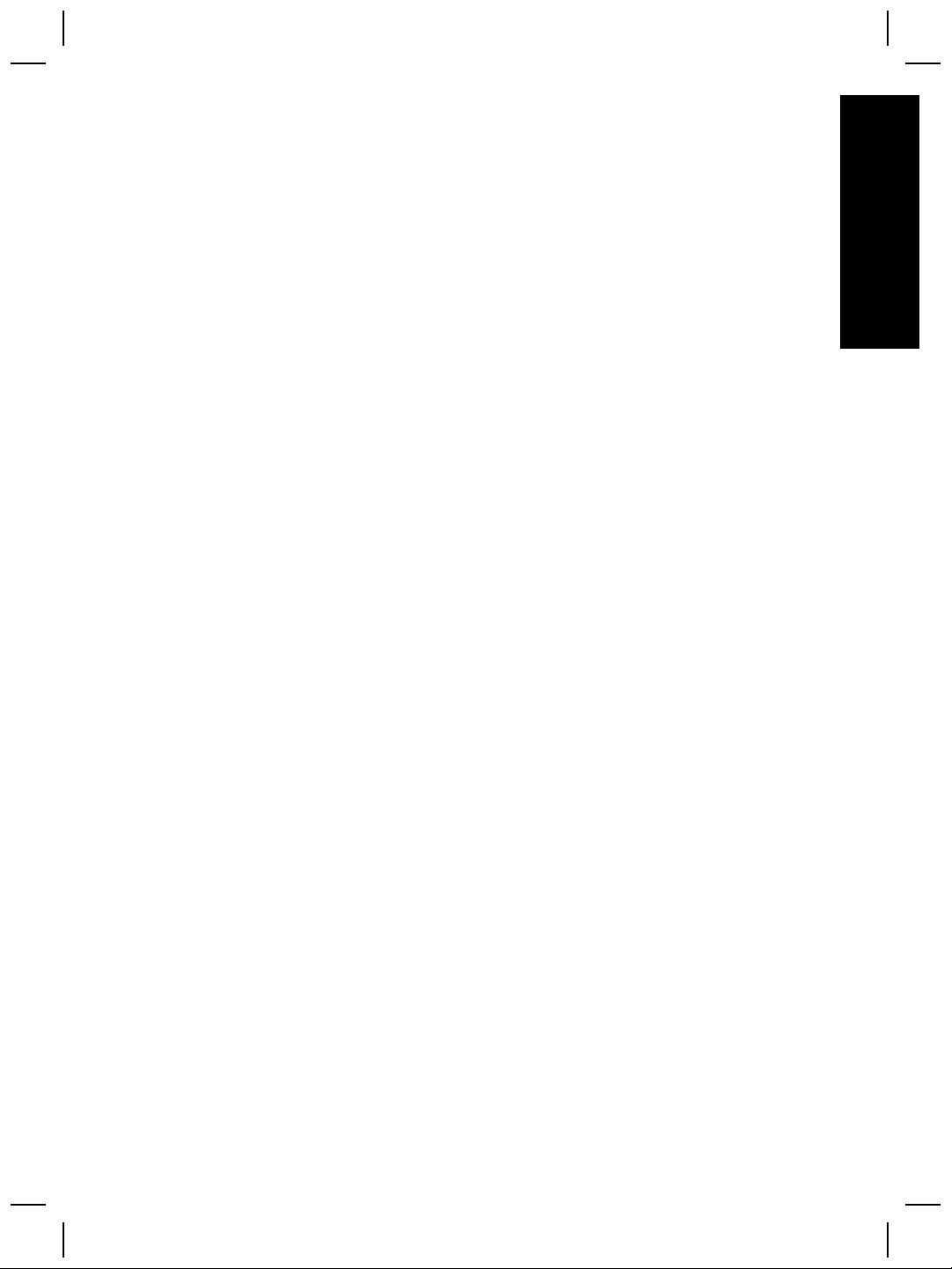
Πώς µπορώ να επιλύσω προβλήµατα σχετικά µε σαρωµένα έγγραφα ή
κείµενα;
Ο σαρωτής χρησιµοποιεί τη λειτουργία Οπτικής αναγνώρισης χαρακτήρων
(OCR) για τη µετατροπή κειµένου σε κείµενο µε δυνατότητα επεξεργασίας από
τον υπολογιστή σας.
● Εάν πραγµατοποιείτε σάρωση κειµένου αλλά δεν µπορείτε να
πραγµατοποιήσετε επεξεργασία, βεβαιωθείτε ότι έχετε ενεργοποιήσει τις
ακόλουθες επιλογές κατά τη σάρωση:
– Ποιο είναι το αντικείµενο σάρωσης; Επιλέξτε Έγγραφο.
– Σάρωση για επεξεργάσιµο κείµενο; Επιλέξτε Ναι.
●Το σαρωµένο κείµενο µπορεί να µην εµφανίζεται στον υπολογιστή σας
ακριβώς όπως εµφανίζεται στη σελίδα. Για παράδειγµα, κάποιοι χαρακτήρες
µπορεί να είναι λανθασµένοι ή να λείπουν. Καθώς θα πραγµατοποιείτε την
επεξεργασία του κειµένου, ελέγχετε το σαρωµένο κείµενο και κάνετε τις
απαραίτητες διορθώσεις.
● Για να αλλάξετε τις επιλογές σάρωσης κειµένου, στο HP Director κάντε κλικ
στις επιλογές Ρυθµίσεις, Προτιµήσεις σάρωσης και έπειτα κάντε κλικ στην
επιλογή Ρυθµίσεις κουµπιών. Κάντε κλικ στην καρτέλα κουµπιού
"Σάρωση εγγράφου" (Director).
Σηµείωση Η λειτουργία οπτικής αναγνώρισης χαρακτήρων (OCR)
εγκαθίσταται αυτόµατα όταν εγκαθιστάτε το λογισµικό σάρωσης
κατά τη διαδικασία διαµόρφωσης του σαρωτή.
Πρόσθετες πληροφορίες αντιµετώπισης προβληµάτων
Για να επιλύσετε άλλα προβλήµατα σχετικά µε το σαρωτή ή τον προσαρµογέα
διαφανών υλικών, ανατρέξτε στην ηλεκτρονική βοήθεια:
1 Ανοίξτε το λογισµικό HP Director.
2 Κάντε κλικ στην επιλογή Βοήθεια και έπειτα στην επιλογή Σαρωτής HP
Scanjet 4070 .
Ελληνικά
Για να επιλύσετε προβλήµατα σχετικά µε το λογισµικό του σαρωτή, ανατρέξτε
στην ηλεκτρονική βοήθεια του HP Image Zone.
Εγχειρίδιο χρήσης 7
Page 10
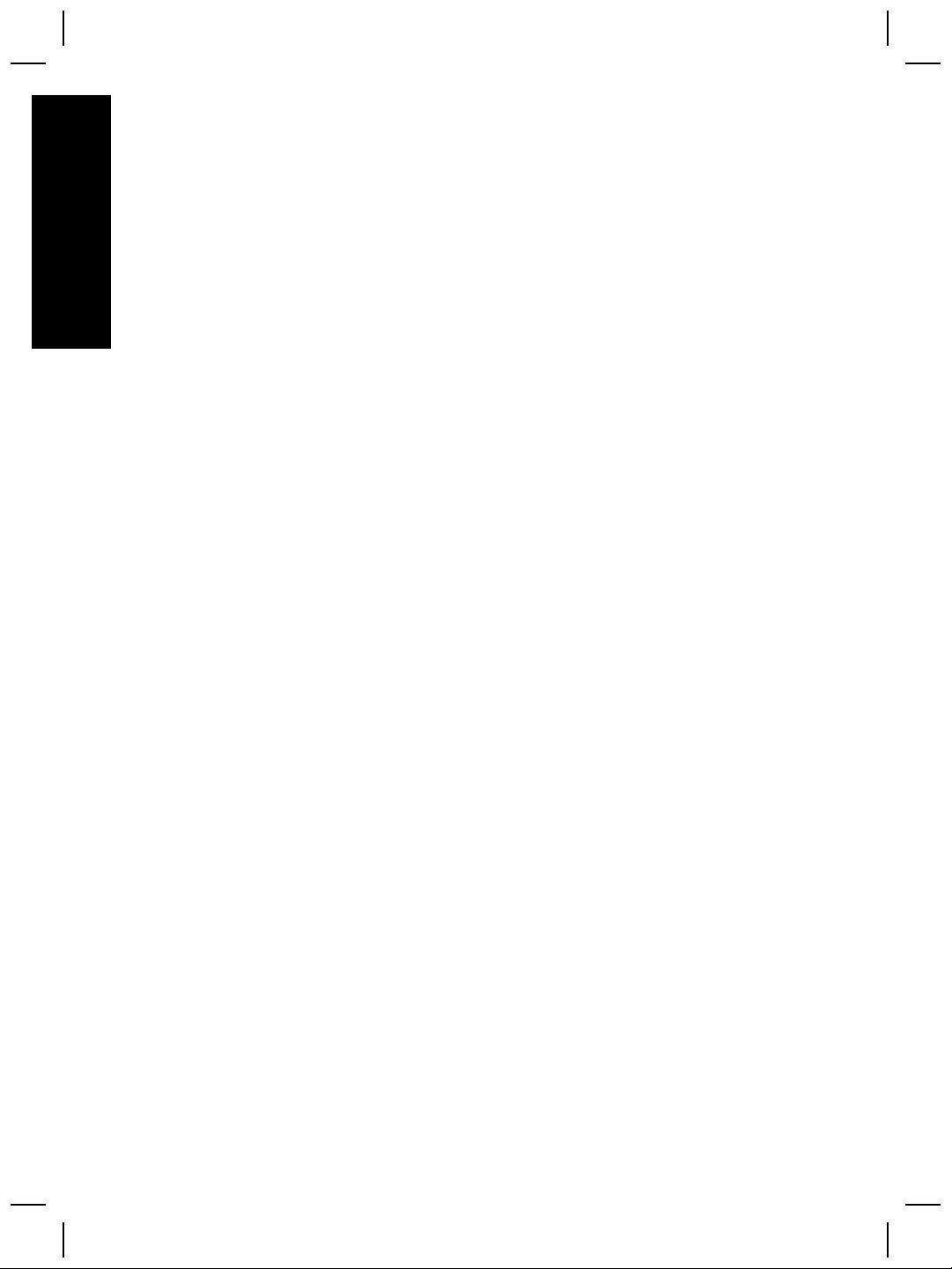
3
Ελληνικά
Υποστήριξη πελατών
Αυτή η ενότητα περιέχει πληροφορίες υποστήριξης, συµπεριλαµβανοµένων
τηλεφωνικών αριθµών και πληροφοριών για τοποθεσίες web.
Επιλογές στην τοποθεσία web για άτοµα µε ειδικές
ανάγκες
Οι πελάτες µε ειδικές ανάγκες µπορούν να λαµβάνουν βοήθεια στη διεύθυνση
www.hp.com/accessibility.
Τοποθεσία web της HP
Επισκεφθείτε τη διεύθυνση www.scanjet.hp.com για:
●Συµβουλές για πιο αποτελεσµατική και δηµιουργική σάρωση.
● Ενηµερώσεις προγραµµάτων οδήγησης και λογισµικού HP Scanjet.
● ∆ήλωση του προϊόντος σας.
● Εγγραφή σε ενηµερωτικά δελτία, ενηµερώσεις προγραµµάτων οδήγησης
και λογισµικού, καθώς και ειδοποιήσεις υποστήριξης.
● Αγορά βοηθητικού εξοπλισµού.
∆ιαδικασία υποστήριξης
Η διαδικασία υποστήριξης της HP λειτουργεί πιο αποτελεσµατικά εάν εκτελέσετε
τα παρακάτω βήµατα µε την αναφερόµενη σειρά:
1 Ανασκόπηση της ηλεκτρονικής βοήθειας για το λογισµικό και το σαρωτή,
συµπεριλαµβανοµένης της ενότητας σχετικά µε την αντιµετώπιση
προβληµάτων.
2 Πρόσβαση στην τοποθεσία web υποστήριξης πελατών της HP για
υποστήριξη. Εάν έχετε πρόσβαση στο Internet, µπορείτε να βρείτε ευρύ
φάσµα πληροφοριών για το σαρωτή σας. Επισκεφθείτε την τοποθεσία web
της HP για βοήθεια σχετικά µε το προϊόν, προγράµµατα οδήγησης και
ενηµερώσεις λογισµικού στη διεύθυνση www.hp.com/support. Η τοποθεσία
web υποστήριξης πελατών της HP είναι διαθέσιµη στις παρακάτω γλώσσες:
Ολλανδικά, Αγγλικά, Γαλλικά, Γερµανικά, Ιταλικά, Πορτογαλικά, Ισπανικά,
Σουηδικά, Παραδοσιακά Κινέζικα, Απλοποιηµένα Κινέζικα, Ιαπωνικά,
Κορεάτικα. (Οι πληροφορίες υποστήριξης για ∆ανία, Φινλανδία και
Νορβηγία είναι διαθέσιµες µόνο στα Αγγλικά).
3 Χρησιµοποιήστε την ηλεκτρονική υποστήριξη της HP. Εάν έχετε πρόσβαση
στο Internet, συνδεθείτε στην HP µέσω e-mail στη διεύθυνση www.hp.com/
support. Θα σας απαντήσει προσωπικά ένας τεχνικός του τµήµατος
Υποστήριξης πελατών της HP. Η υποστήριξη e-mail είναι διαθέσιµη στις
γλώσσες που αναφέρονται σε αυτήν την τοποθεσία web.
4 Επικοινωνήστε µε τον τοπικό αντιπρόσωπο της HP. Εάν ο σαρωτής έχει
πρόβληµα υλικού, µπορείτε να τον πάτε στον τοπικό αντιπρόσωπο της HP.
8 Σαρωτής HP Scanjet 4070 Photosmart
Page 11
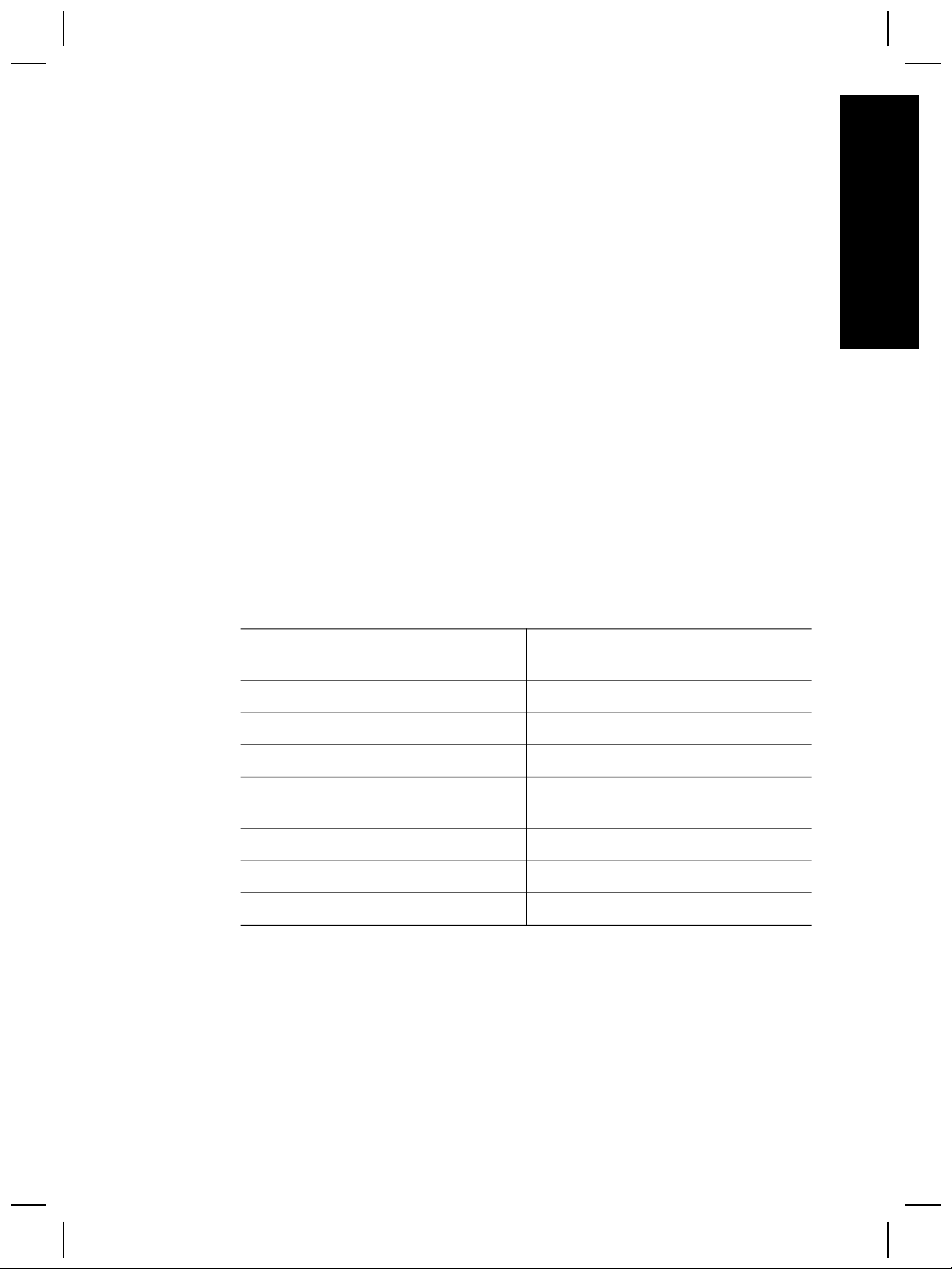
Η επισκευή δεν χρεώνεται κατά τη διάρκεια ισχύος της περιορισµένης
εγγύησης του σαρωτή. Μετά την περίοδο εγγύησης, υπάρχει χρέωση.
Επικοινωνήστε µε το Κέντρο υποστήριξης πελατών της HP για υποστήριξη
µέσω τηλεφώνου. Για τις λεπτοµέρειες και τους όρους τηλεφωνικής
υποστήριξης στη χώρα/περιοχή σας, συµβουλευθείτε την παρακάτω
τοποθεσία web: www.hp.com/support. Ως τµήµα της προσπάθειας της HP
για βελτίωση των υπηρεσιών τηλεφωνικής υποστήριξης, συνιστούµε να
επισκέπτεστε συχνά την τοποθεσία web της HP για νέες πληροφορίες
σχετικά µε τα χαρακτηριστικά και την παροχή υπηρεσιών. Εάν δεν µπορείτε
να επιλύσετε το πρόβληµα µε τη χρήση των παραπάνω επιλογών, καλέστε
την HP ενώ είστε µπροστά στον υπολογιστή και το σαρωτή σας. Για
ταχύτερη εξυπηρέτηση, σας παρακαλούµε να είστε έτοιµοι να παρέχετε τις
παρακάτω πληροφορίες:
– Τον αριθµό µοντέλου του σαρωτή (βρίσκεται στο σαρωτή)
– Το σειριακό αριθµό του σαρωτή (βρίσκεται στο σαρωτή)
– Το λειτουργικό σύστηµα του υπολογιστή
– Την έκδοση λογισµικού του σαρωτή (βρίσκεται στην ετικέτα του CD του
σαρωτή)
– Τα µηνύµατα που εµφανίστηκαν όταν παρουσιάστηκε το πρόβληµα
Οι ισχύοντες όροι τηλεφωνικής υποστήριξης της HP υπόκεινται σε αλλαγές
χωρίς προειδοποίηση.
Η παρέχεται δωρεάν από την ηµεροµηνία αγοράς και για την προσδιοριζόµενη
χρονική περίοδο εκτός εάν έχει οριστεί διαφορετικά.
Ελληνικά
Περιοχές
Περίοδος δωρεάν τηλεφωνικής
υποστήριξης
Αφρική 30 ηµέρες
Ασία - Ειρηνικός 1 έτος
Καναδάς 1 έτος
Ευρώπη 1 έτος (δείτε τους παρακάτω πίνακες
για λεπτοµέρειες για κάθε χώρα)
Λατινική Αµερική 1 έτος
Μέση Ανατολή 30 ηµέρες
ΗΠΑ 90 ηµέρες
Εγχειρίδιο χρήσης 9
Page 12
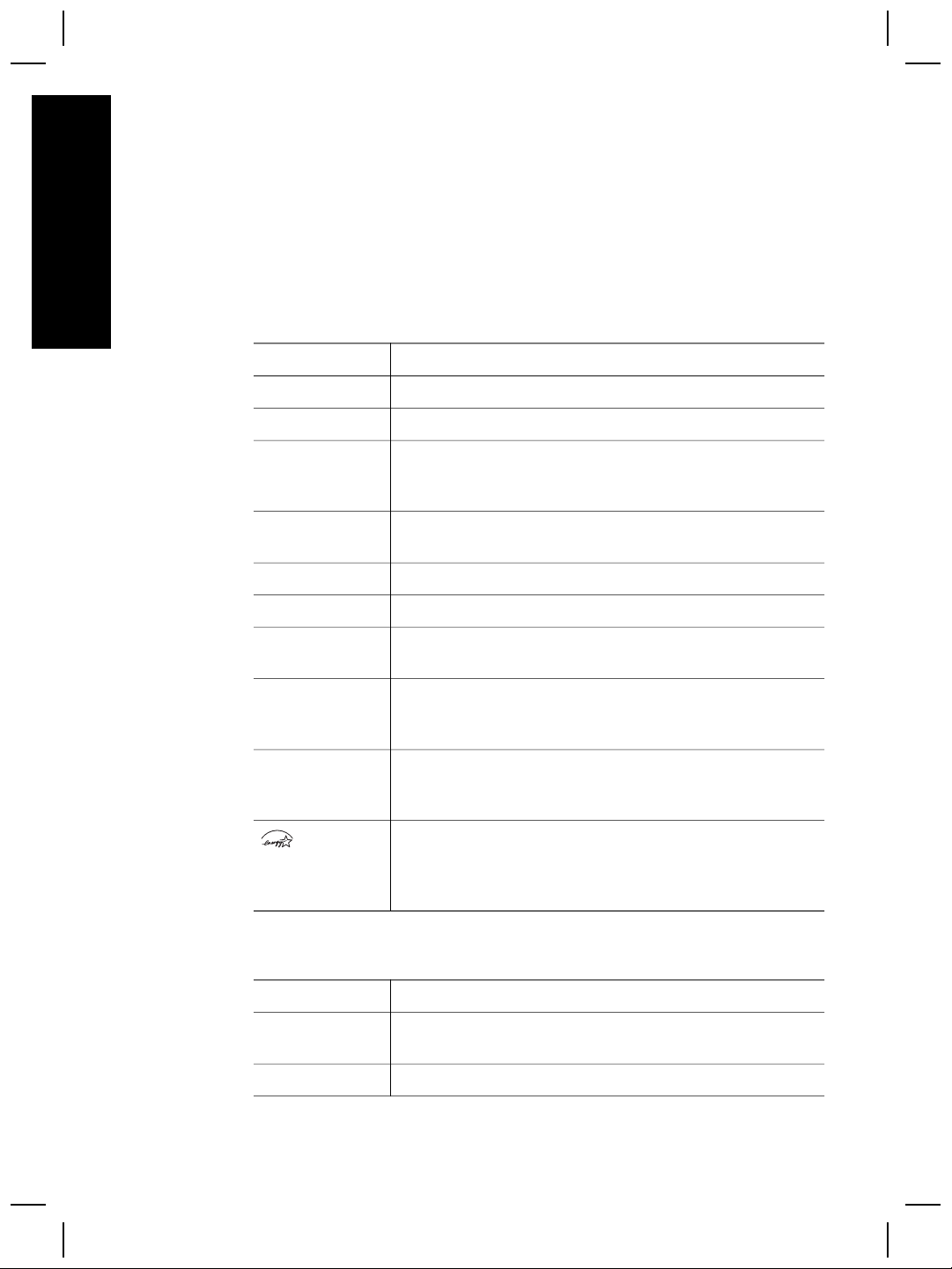
4
Προδιαγραφές προϊόντος και
επιλογές
Ελληνικά
Αυτή η ενότητα περιέχει τις προδιαγραφές του προϊόντος για το σαρωτή HP
Scanjet 4070 και το βοηθητικό εξοπλισµό του.
Προδιαγραφές σαρωτή
Όνοµα Περιγραφή
Τύπος σαρωτή Επίπεδος
Βάρος µε το TMA Σαρωτής HP Scanjet 4070 (3,29 kg (7,24 λίβρες)
Μέγιστο µέγεθος
σάρωσης µε το
TMA
Στοιχείο
σάρωσης
∆ιασύνδεση USB 2.0 Hi-Speed
Οπτική ανάλυση Σαρωτής HP Scanjet 4070 2400 dpi
Επιλέξιµη
ανάλυση
Τάση γραµµήςAC100-120 V 60 Hz – Βόρεια Αµερική 200-240 V 50 Hz –
Σαρωτής HP Scanjet 4070 (298 x 472 x 90 mm (11,73 x
18,58 x 3,54 ίντσες)
Συσκευή ζεύξης φορτίου
Ενισχυµένη ανάλυση 12 dpi έως 999.999 dpi σε
κλιµάκωση 100%
Ηπειρωτική Ευρώπη, Μ. Βρετανία, Αυστραλία 100-240 V
50 Hz/60 Hz – στον υπόλοιπο κόσµο
Κατανάλωση
ισχύος
Για στοιχεία κατανάλωσης ισχύος, δείτε το αρχείο
regulatory_supplement.htm στο CD µε το λογισµικό HP
Image Zone.
Ο σαρωτής HP Scanjet 4070 είναι συµβατός µε Energy
Star . Ως συνεργάτης Energy Star, η Hewlett-Packard
Company έχει καθορίσει ότι αυτό το προϊόν ανταποκρίνεται
στις οδηγίες εξοικονόµησης ενέργειας του Energy Star.
Προδιαγραφές προσαρµογέα διαφανών υλικών (TMA)
Όνοµα Περιγραφή
Τύποι slide Όλοι οι τυπικοί τύποι slide πάχους από 35 mm έως 3,2:
Τύποι A, SB και LKM
Τύπος αρνητικών 35 mm
10 Σαρωτής HP Scanjet 4070 Photosmart
Page 13
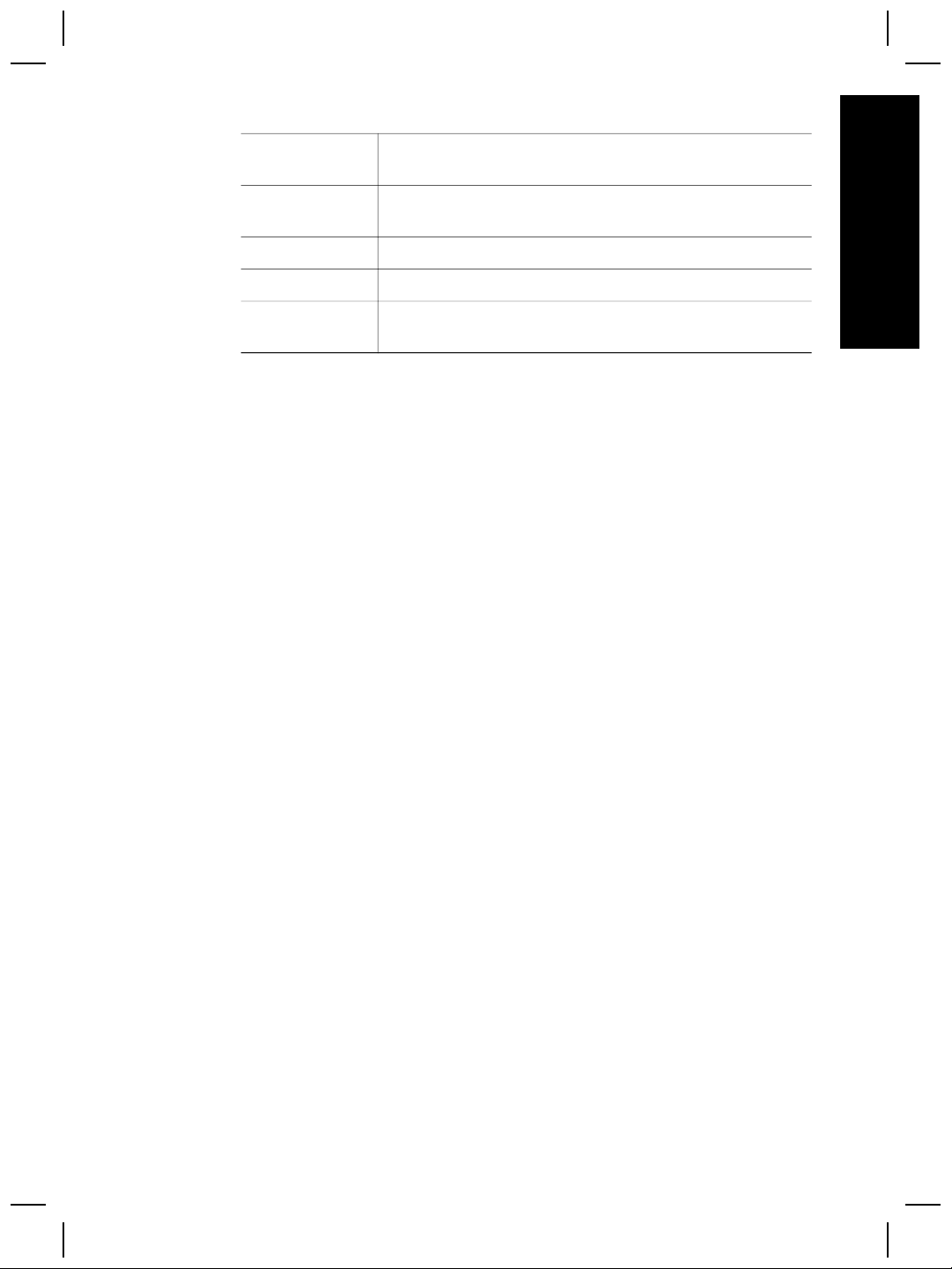
(συνέχεια)
Χωρητικότητα
4
slide
Χωρητικότητα
2 x λωρίδες αρνητικών µε µέγιστα 2 πλαίσια ανά λωρίδα
αρνητικών
Μέγεθος 244 mm x 430 mm x 40 mm
Βάρος 0,9 kg
Ελληνικά
Απαιτήσεις
ισχύος
12,0 VDC, 575 mA, 6,9 watt < (παρέχεται από το σαρωτή)
Εγχειρίδιο χρήσης 11
Page 14
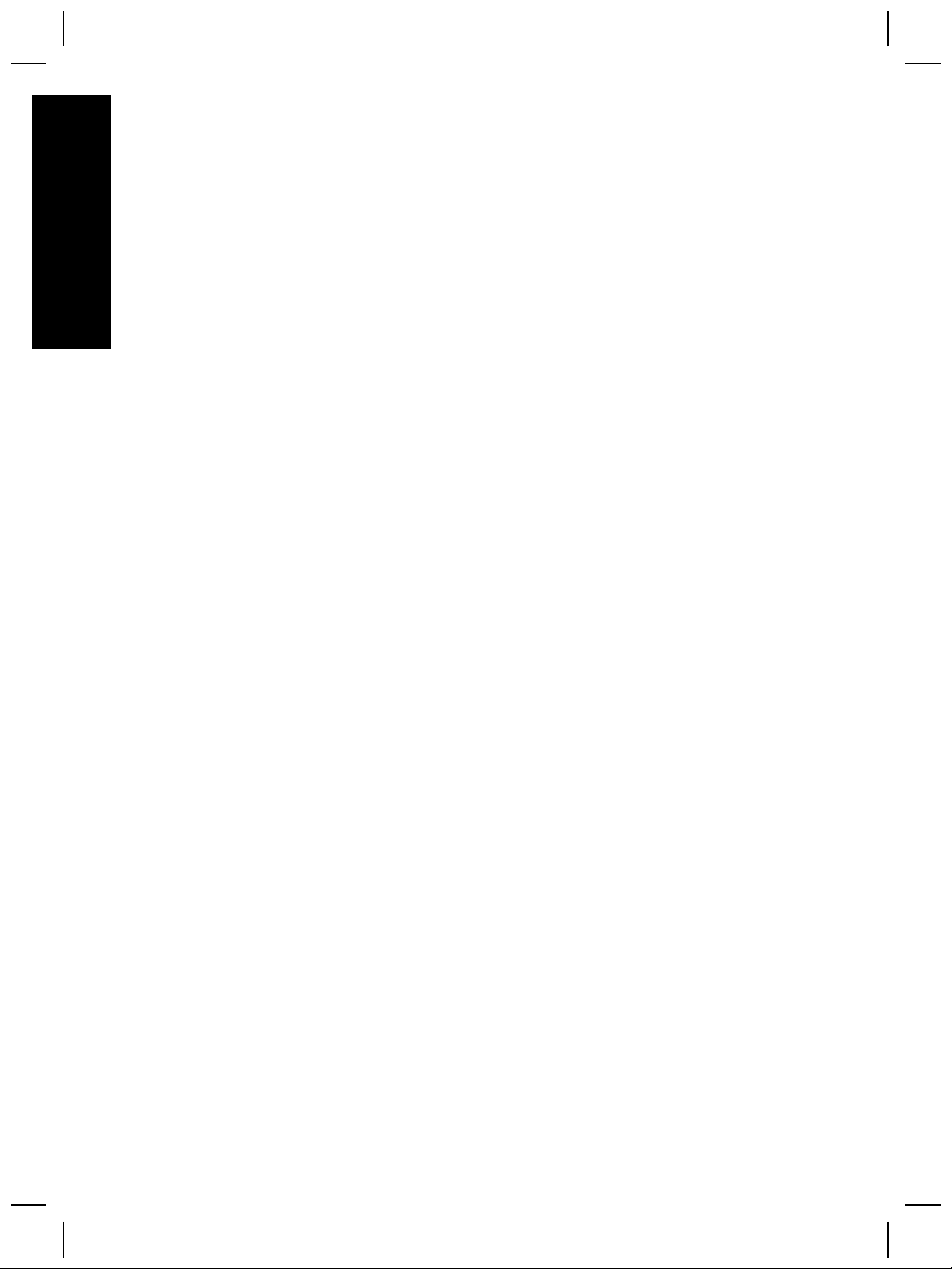
Ελληνικά
Κεφάλαιο 4
12 Σαρωτής HP Scanjet 4070 Photosmart
Page 15
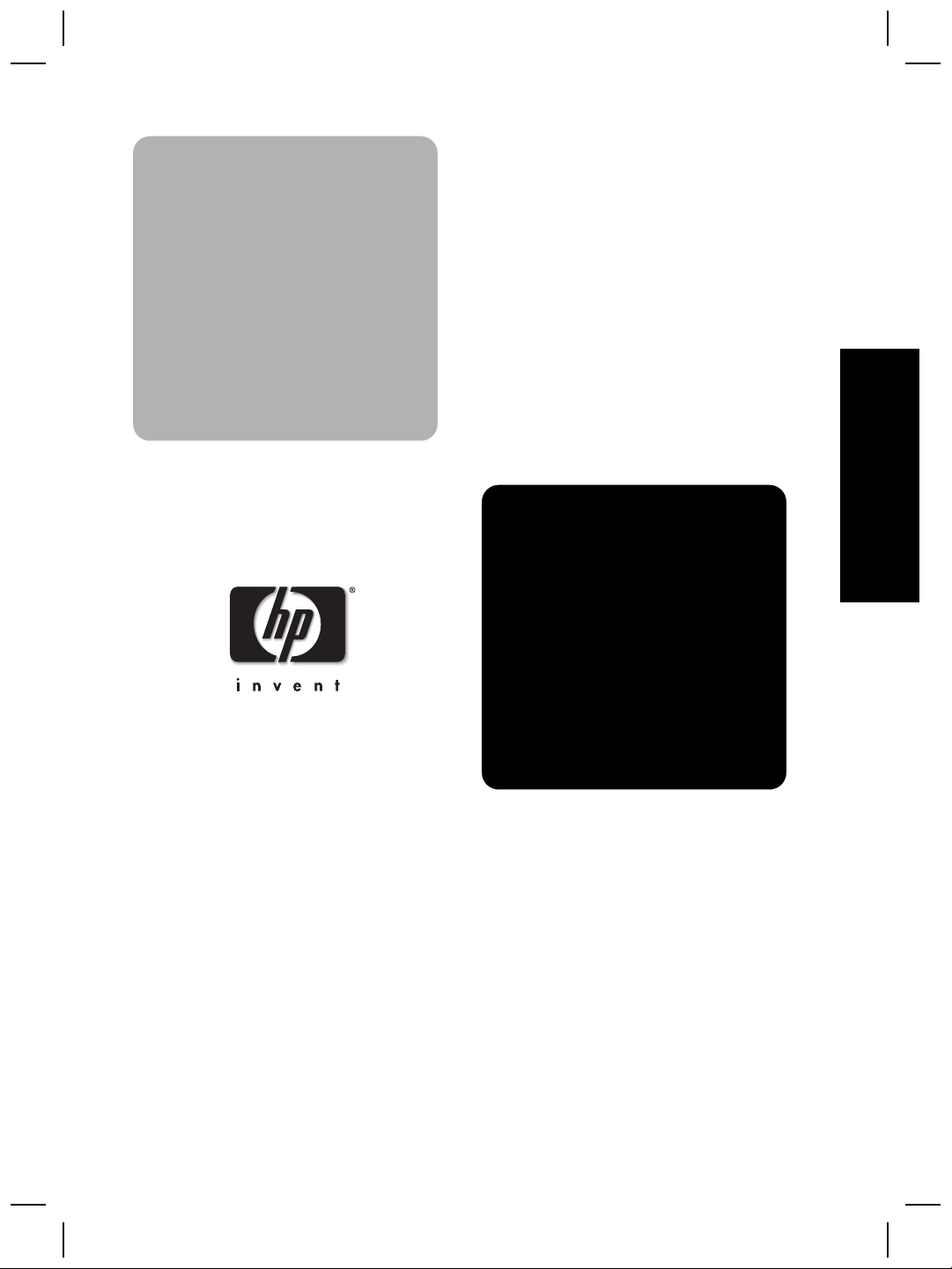
Türkçe
Türkçe
HPScanjet
4070
Photosmart
tarayıcı
Page 16
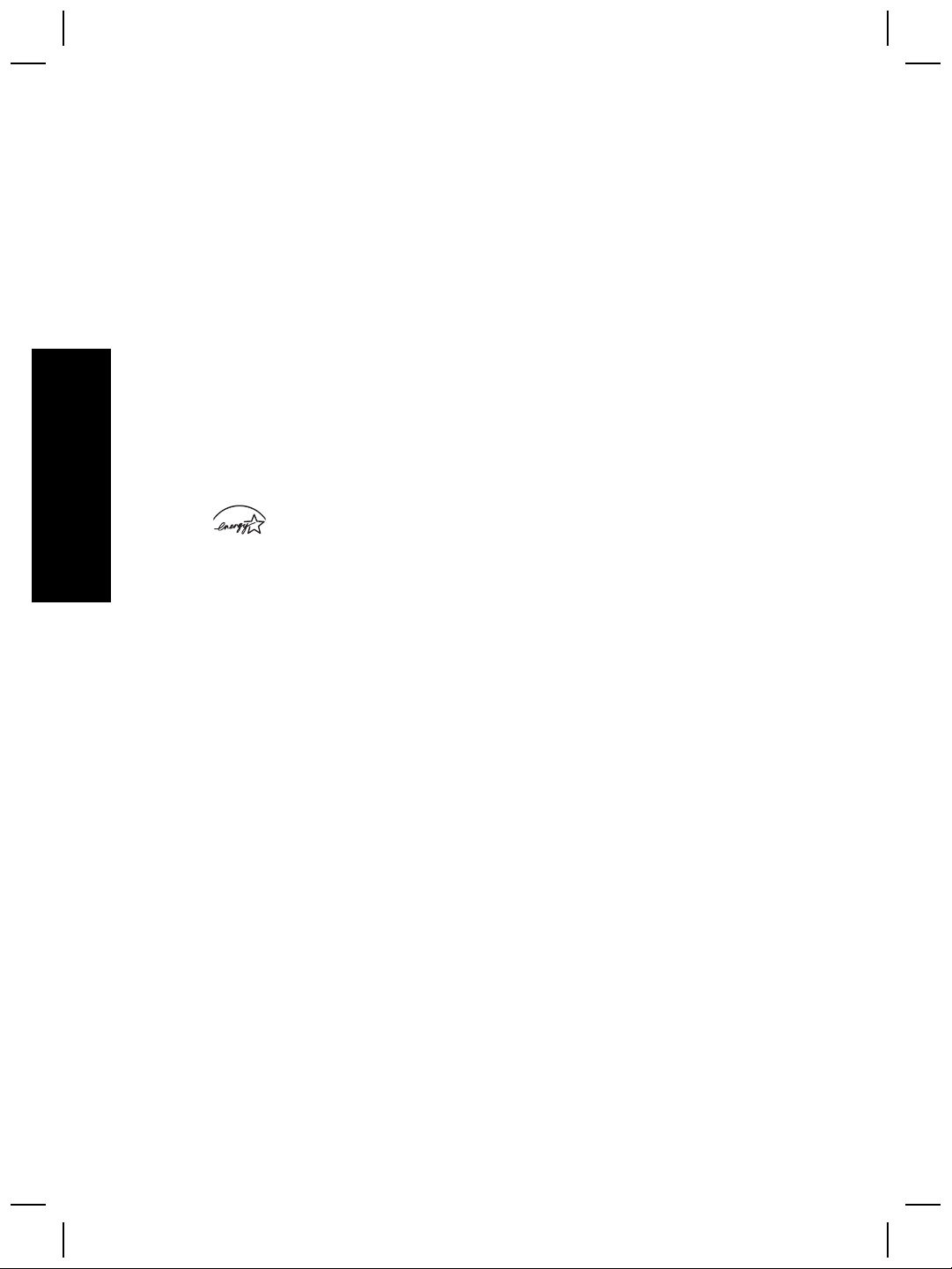
Yasal bilgiler
Telif Hakkı ve Lisans
© 2004 Telif Hakkı Hewlett-Packard
Development Company, L.P.
Telif hakları yasalarında izin verilen
durumlar dışında önceden yazılı izin
alınmadan çoğaltılması, uyarlanması
veya başka bir dile çevrilmesi yasaktır.
Buradaki bilgiler herhangi bir
bildirimde bulunulmaksızın
değiştirilebilir. HP ürünleri ve
hizmetlerine ilişkin olan garantiler
yalnızca söz konusu ürün ve
hizmetlerle birlikte verilen koşulları
belirtilmiş garantilerdir. Bu belgedeki
hiçbir şey garantilere ek olarak
yorumlanamaz. Bu belgedeki teknik
hatalardan, yazım hatalarından veya
herhangi bir eksiklikten HP sorumlu
değildir.
Ticari Markaların Sahipleri
Türkçe
Energy Star (
Koruma Kuruluşu'nun ABD'de kayıtlı
servis markasıdır. Microsoft ve
Windows, Microsoft Corporation
şirketinin tescilli ticari markalarıdır.
İşbu belgede adı geçen diğer tüm
ürün adları, ilgili şirketlerin ticari
markaları olabilir.
Microsoft ve Windows, Microsoft
Corporation şirketinin tescilli ticari
markalarıdır. İşbu belgede adı geçen
diğer tüm ürün adları, ilgili şirketlerin
ticari markaları olabilir.
), ABD Çevre
Page 17
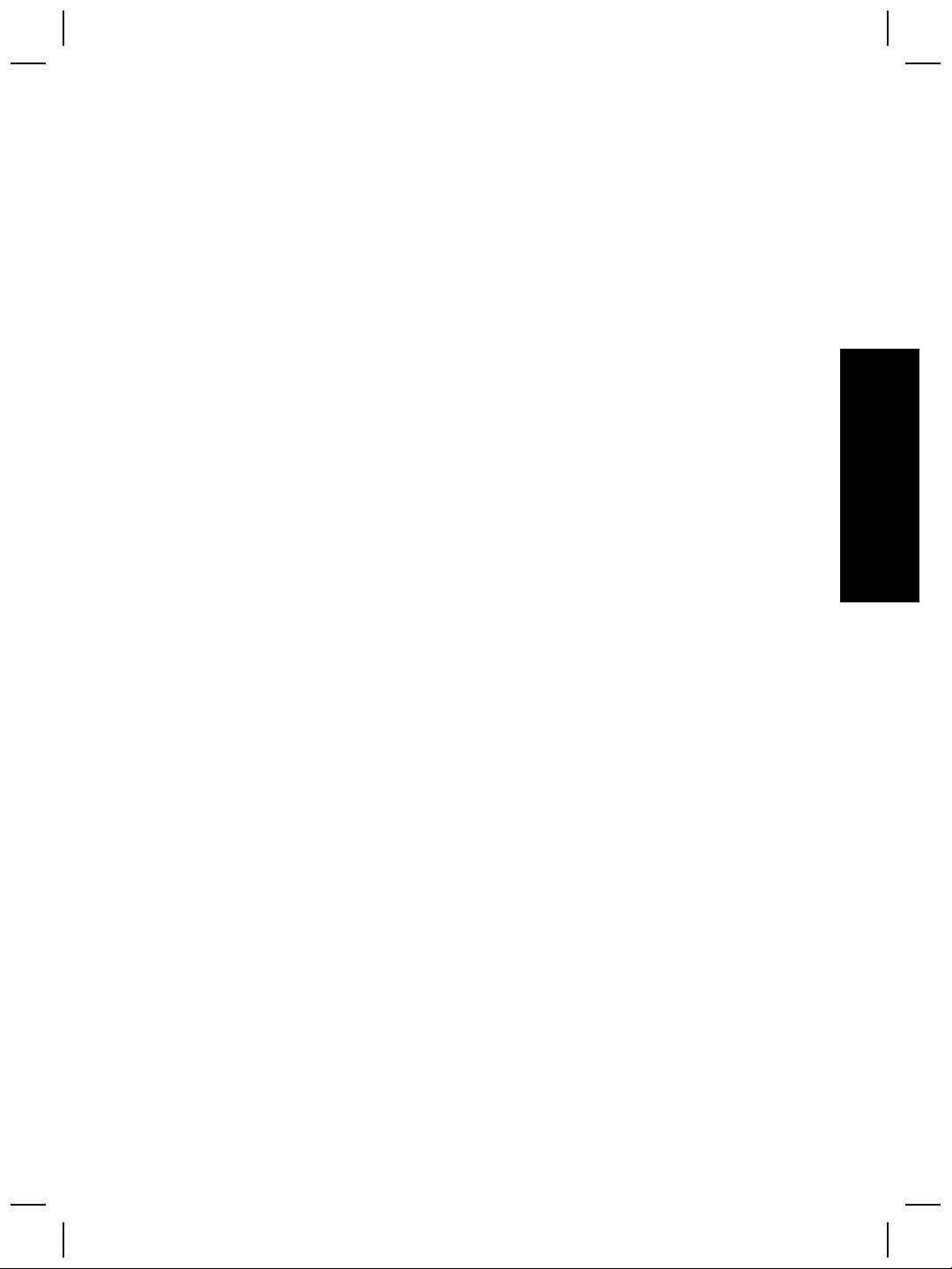
İçindekiler
1 Tarayıcının nasıl kullanılacağı ...................................................................4
Tarayıcı parçaları ve aksesuarlar ..................................................................4
Ön panele ve aksesuarlara genel bakış ........................................................5
2 Sorun Giderme ............................................................................................6
Sıkça sorulan sorular ....................................................................................6
Ek sorun giderme bilgileri ..............................................................................7
3Müşteri desteği ............................................................................................8
Engelliler web sitesi seçenekler ....................................................................8
HP web sitesi ................................................................................................8
Destek süreci ................................................................................................8
4 Ürün şartnameleri ve seçenekleri ............................................................10
Tarayıcı şartnameleri ..................................................................................10
Saydam adaptörü (TMA) şartnameleri ........................................................10
Türkçe
Kullanıcı Elkitabı 3
Page 18
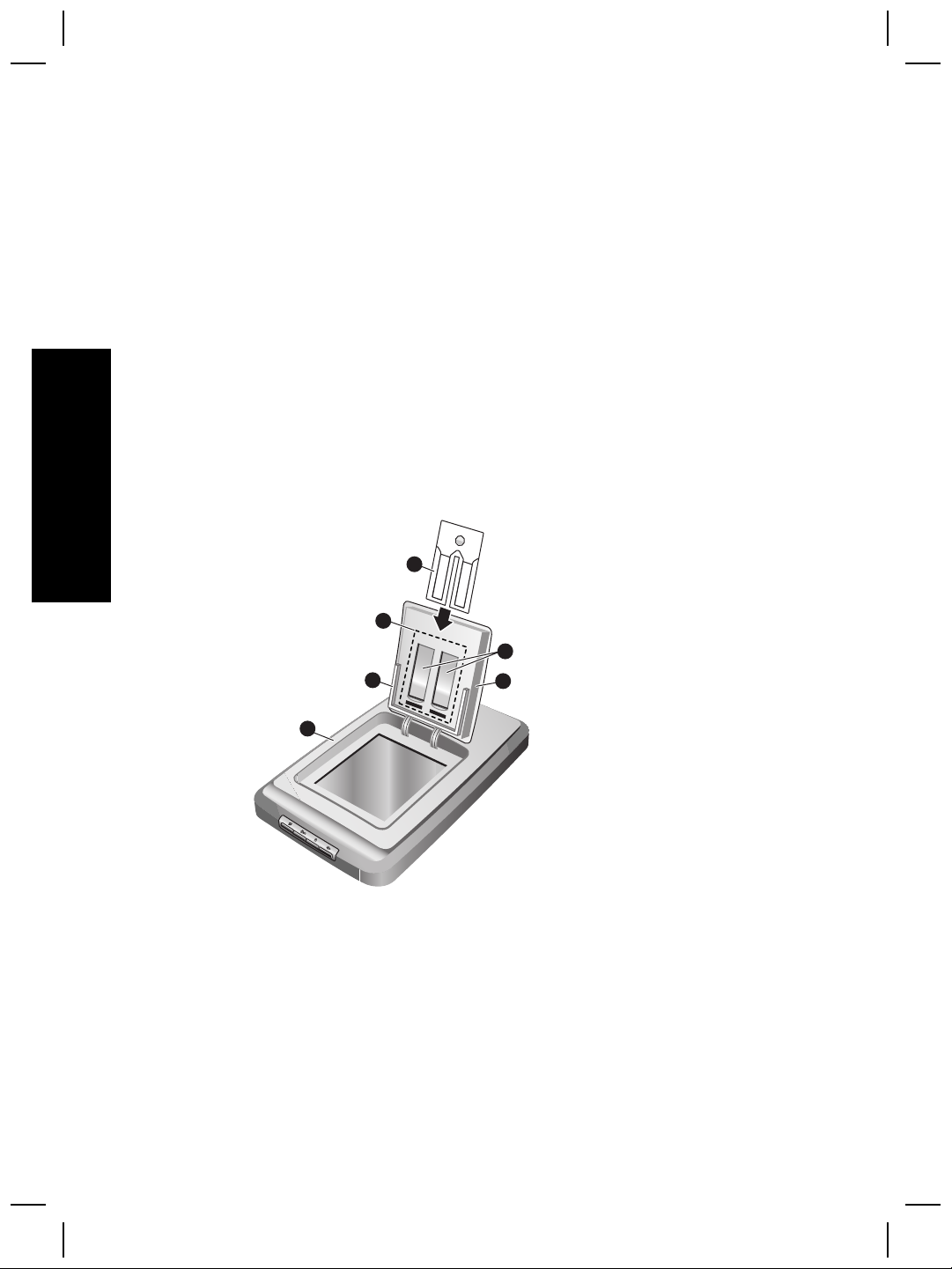
1
Tarayıcının nasıl kullanılacağı
Bu elkitabında, tarayıcının nasıl kullanılacağı, müşteri desteği ve kurulum
sorunları da dahil olmak üzere HP Scanjet 4070 Photosmart tarayıcının nasıl
çalıştığı anlatılmaktadır. Yükleme yordamları için Kurulum Posteri'ne bakın.
Tarama yazılımı yordamları için HP Image Zone yazılımının ekrandaki
yardımına bakın.
Not CD 2’deki HP Windows yazılımını yüklediyseniz, bu belgedeki yazılım
adları ile yüklenenler arasında şu farklar bulunur: 1) Yazılımınızın adı HP
Image Zone yerine HP Fotoğraf ve Görüntüleme olur; 2) Resim yönetim
yazılımınızın adı HP Image Zone yerine HP Fotoğraf ve Görüntüleme
Galerisi olur. Yüklediğiniz yazılımla bu belge arasında başka terminoloji
farklılıkları da olabilir.
Tarayıcı parçaları ve aksesuarlar
Türkçe
6
4
3
5
2
1
1 Tarayıcı
2 HP Fotoğraf Kapağı
3 resimleri elle taramak için 4 x 6 inç (10 x 15 cm) fotoğraf tutucu
4 35 mm diaların ve negatiflerin taranması için saydam adaptörü (TMA)
5 35 dia magazini
6 35 mm negatif magazini
4 HPScanjet 4070 Photosmart tarayıcı
Page 19
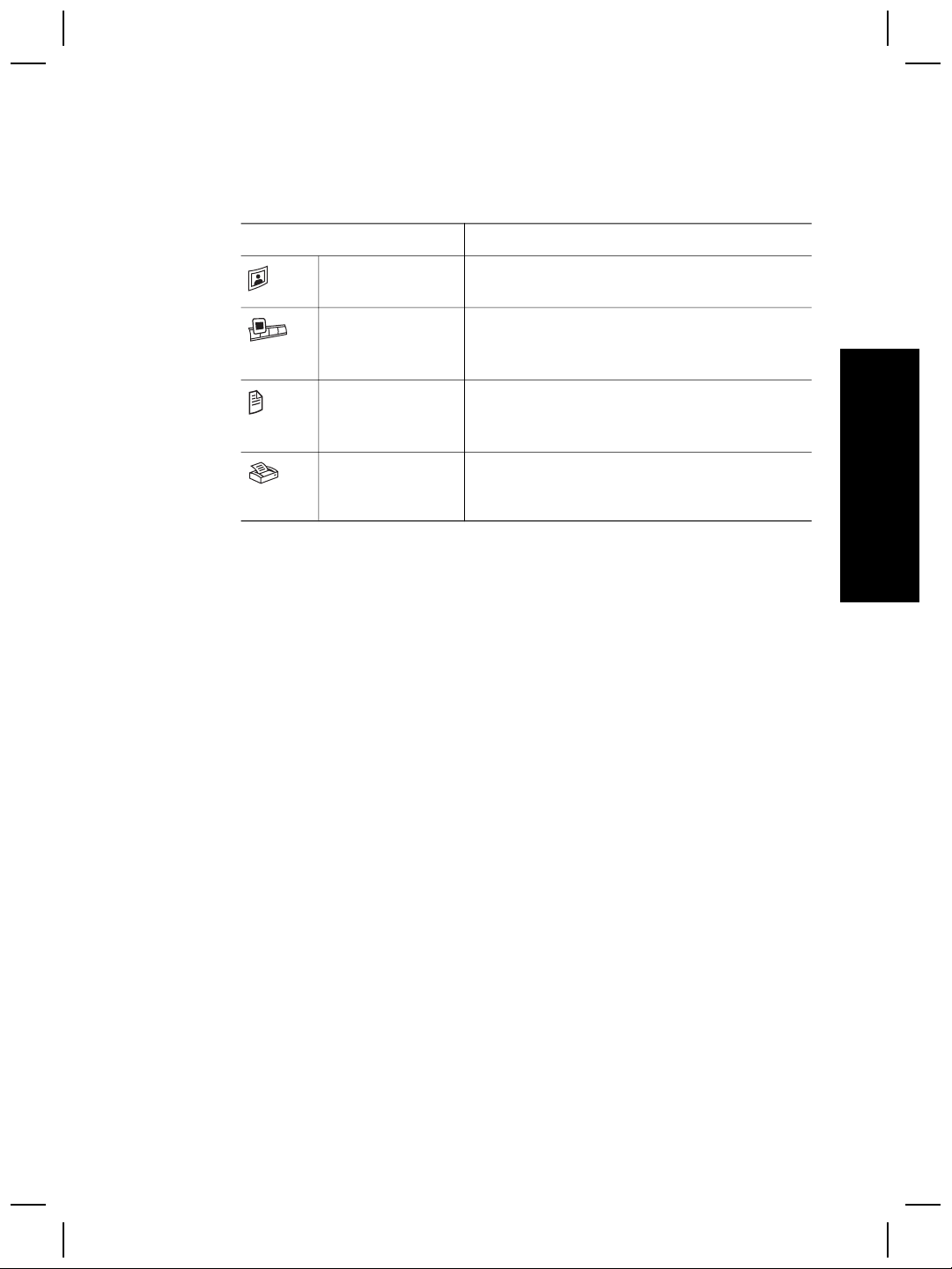
Ön panele ve aksesuarlara genel bakış
Bu bölümde, tarayıcı ön paneline, fotoğraf tutucuya ve saydam adaptörüne
(TMA) genel bir bakış bulunmaktadır.
Özellik
Resim Tara
Dialar veya
Negatifler Tara
Belge Tara
Kopyala
4 x 6 inç (10 x 15 cm) fotoğraf tutucu
HP Scanjet 4070 tarayıcının, birden çok 4 x 6 (10 x 15 cm) resmi çabuk ve
kolayca yerleştirmenizi, taramanızı ve çıkartmanızı sağlayan fotoğraf tutucu
özelliği vardır.
Saydam adaptörü (TMA)
35 mm diaları ve negatifleri taramak için saydam adaptörünü (TMA)
kullanabilirsiniz.
Açıklama
Tarayıcı camına veya fotoğraf tutucuya
yerleştirilmiş resimleri tarar.
Tarayıcının kapağıyla tümleşik saydam
adaptöründen (TMA) dialar veya negatifler
tarar.
Tarayıcı kapağının altındaki camdan belgeler
tarar.
Kopyalar çıkartmak üzere camdan doğrudan
varsayılan yazıcıya tarar.
Türkçe
Kullanıcı Elkitabı 5
Page 20
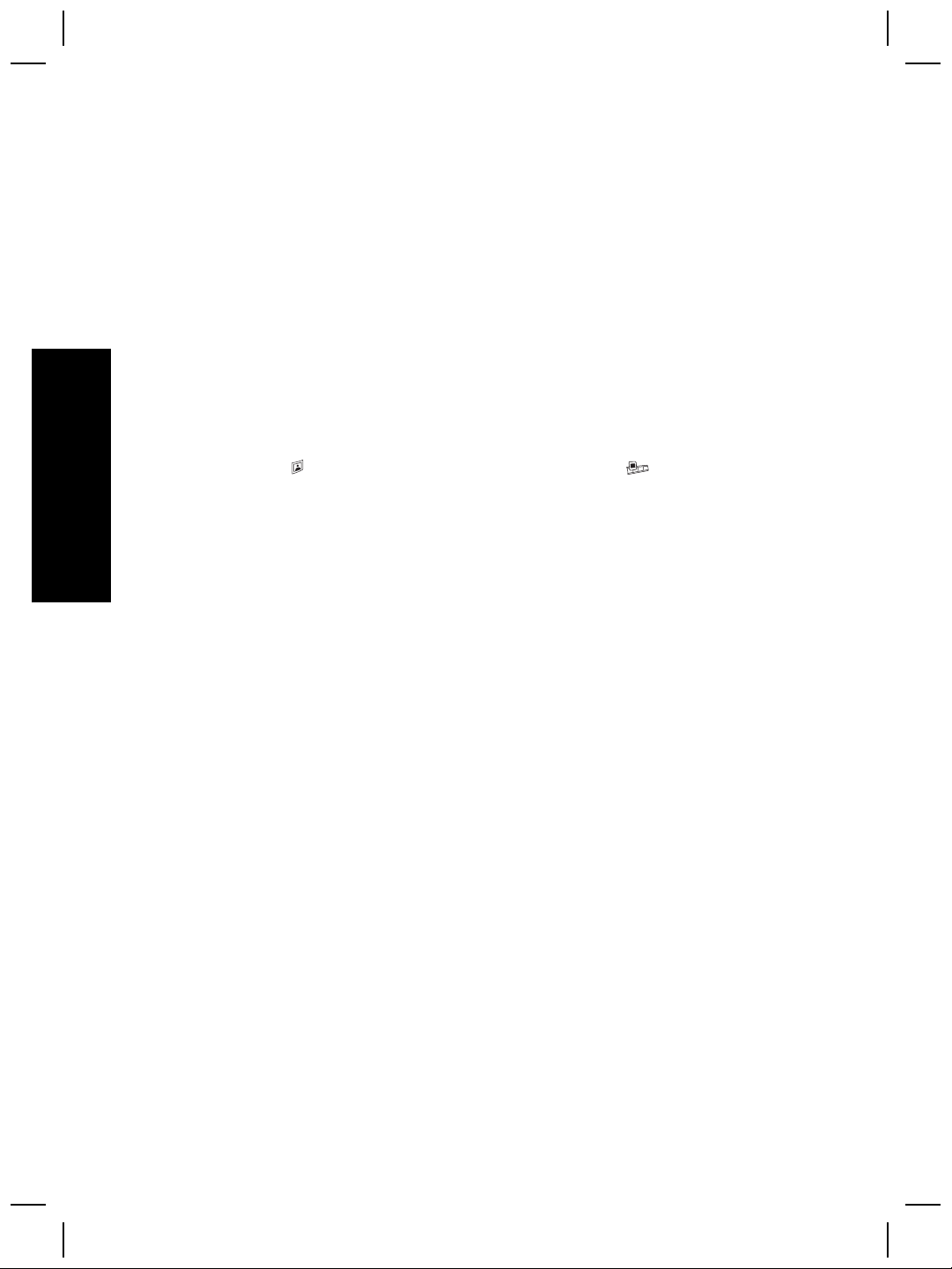
2
Sorun Giderme
Bu bölümde, tarayıcı ve saydam adaptöründe (TMA) yaşanabilecek olası
sorunlar için çözümler bulunur.
Sıkça sorulan sorular
Bu bölümde, sıkça sorulan sorular hakkında bilgiler ve bu soruların yanıtları
bulunur.
Bir sorun olduğunu düşünüyorsam, tarayıcı donanımımı nasıl sınarım?
1 USB kablosu ile güç kablosunu tarayıcıdan çıkarın.
2 Güç kablosunun güç kaynağına bağlı kaldığından emin olun.
3 Güç kablosunu tarayıcıya geri takarken tarayıcının önündeki Resim Tara
(
Türkçe
Tarayıcı lambasını nasıl kapatabilirim?
Tarayıcıdaki taşıyıcı ileri hareket etmelidir. Tarayıcı lambası altı kez yanıp
sönmelidir. Ardından tarayıcıdaki taşıyıcı geri hareket etmelidir.
4Sınamayı bitirmek için güç kablosunu çıkarın.
Tarayıcı belli bir süre kullanılmadığında (yaklaşık 14 dakika) tarayıcı lambası
zaman aşımına uğrayıp otomatik olarak kapanır. Otomatik olarak kapanmıyorsa,
aşağıdakileri yapın:
1 HP Yönlendirici’de, Ayarlar’ı tıklatın.
2 Tarama Tercihleri’ni seçin.
3 Tarama Tercihleri’ni seçin.
4 Kaliteye karşı Hız sekmesini tıklatın.
5 Tarayıcı 14 dakika kullanılmadığında tarayıcı lambasının sönmesi için
Uzatılmış lamba’yı kapatın. Bu seçenek açıksa tarayıcı lambası tarayıcı
yaklaşık 1 saat boyunca kullanılmadığında söner.
) ve Dialar veya Negatifler Tara düğmesine ( ) aynı anda basın.
Tarayıcı lambası sorunları devam ederse, bkz. “Müşteri desteği” sayfa 8.
Tarayıcıyı nasıl kapatabilirim?
Normalde belli bir süre kullanılmadığında (yaklaşık 14 dakika) düşük bir güç
moduna geçtiğinden tarayıcıyı kapatmanız gerekmez. Tarayıcı tamamen
kapatmanız gerekirse için fişini güç kaynağından (elektrik prizi veya bir yüksek
gerilim koruyucusu) çekin.
6 HPScanjet 4070 Photosmart tarayıcı
Page 21
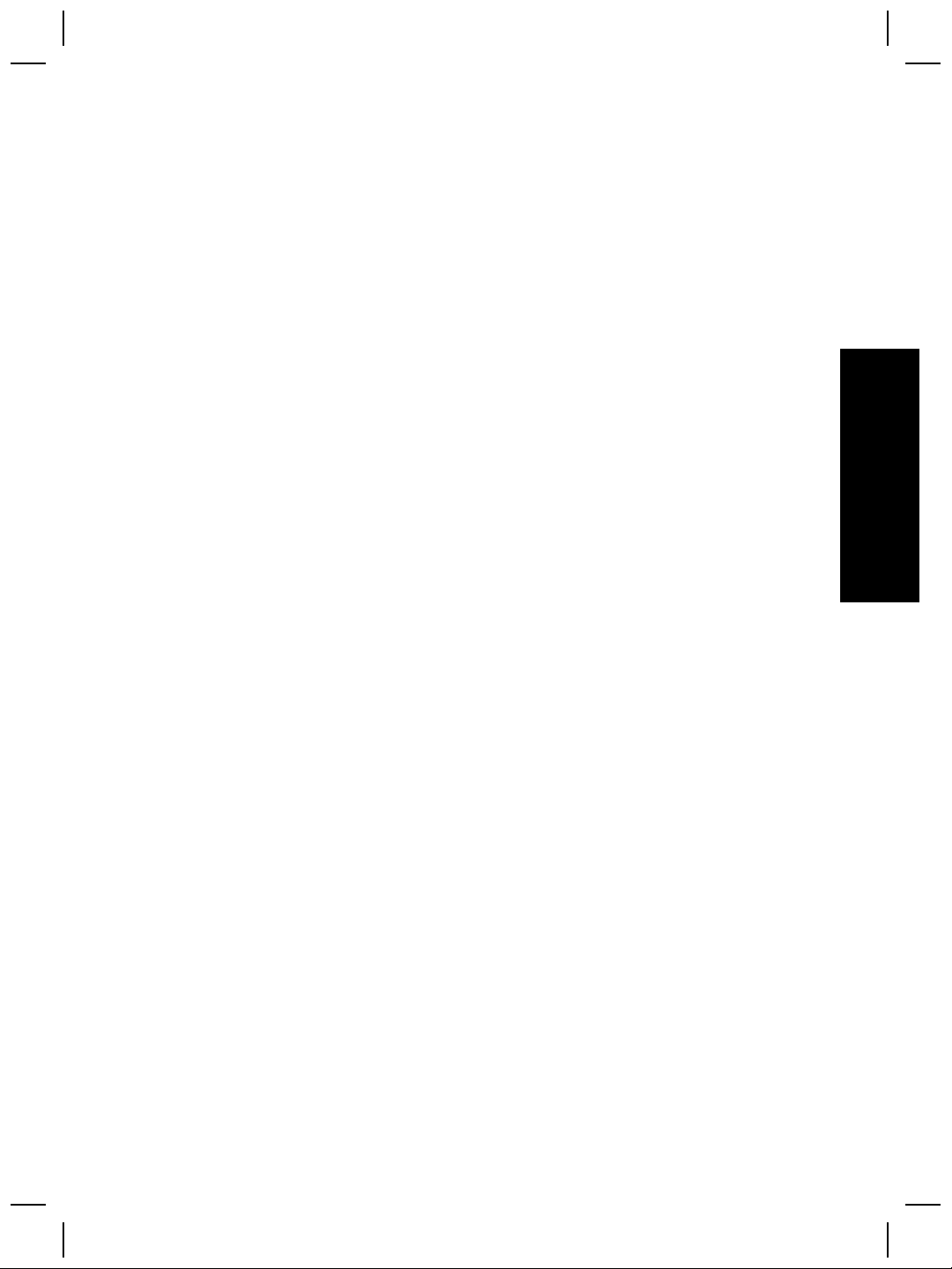
Belge veya metin tarama (OCR) sorunlarını nasıl çözebilirim?
Tarayıcı bir sayfadaki metni, bilgisayarınızda düzenleyebileceğiniz metne
dönüştürmek için Optik Karakter Tanıma'yı (OCR) kullanır.
● Metni taradıysanız ama düzenleyemiyorsanız, tarama sırasında şu seçimleri
yaptığınızdan emin olun:
– Ne tarıyorsunuz? Belge’yi seçin.
– Düzenlenecek metin için taransın mı? Evet’i seçin.
● Taranan metin bilgisayarınızda orijinali ile aynı görünmeyebilir. Örneğin,
bazı karakterler yanlış veya eksik olabilir. Metni düzenlerken, taranan metni
doğrulayın ve gereken düzeltmeleri yapın.
● Metin tarama seçeneklerini değiştirmek için HP Yönlendirici'de Ayarlar,
Tarama Tercihleri’ni tıklatın ve ardından Düğme Ayarları’nı tıklatın.
Belgeyi Tara düğmesi (Yönlendirici) sekmesini tıklatın.
Not OCR, tarayıcı kurulumu sırasında tarayıcı yazılımını yüklerken
otomatik olarak yüklenir.
Ek sorun giderme bilgileri
Saydam adaptörüyle ilgili diğer sorunları çözmek için ekrandaki yardım sistemine
erişin:
1 HP Yönlendirici yazılımını açın.
2 Yardım’ı ve ardından HP Scanjet 4070 tarayıcı’yı tıklatın.
Tarayıcı yazılımı sorunlarını çözmek için HP Image Zone yazılımının ekrandaki
yardımına bakın.
Türkçe
Kullanıcı Elkitabı 7
Page 22
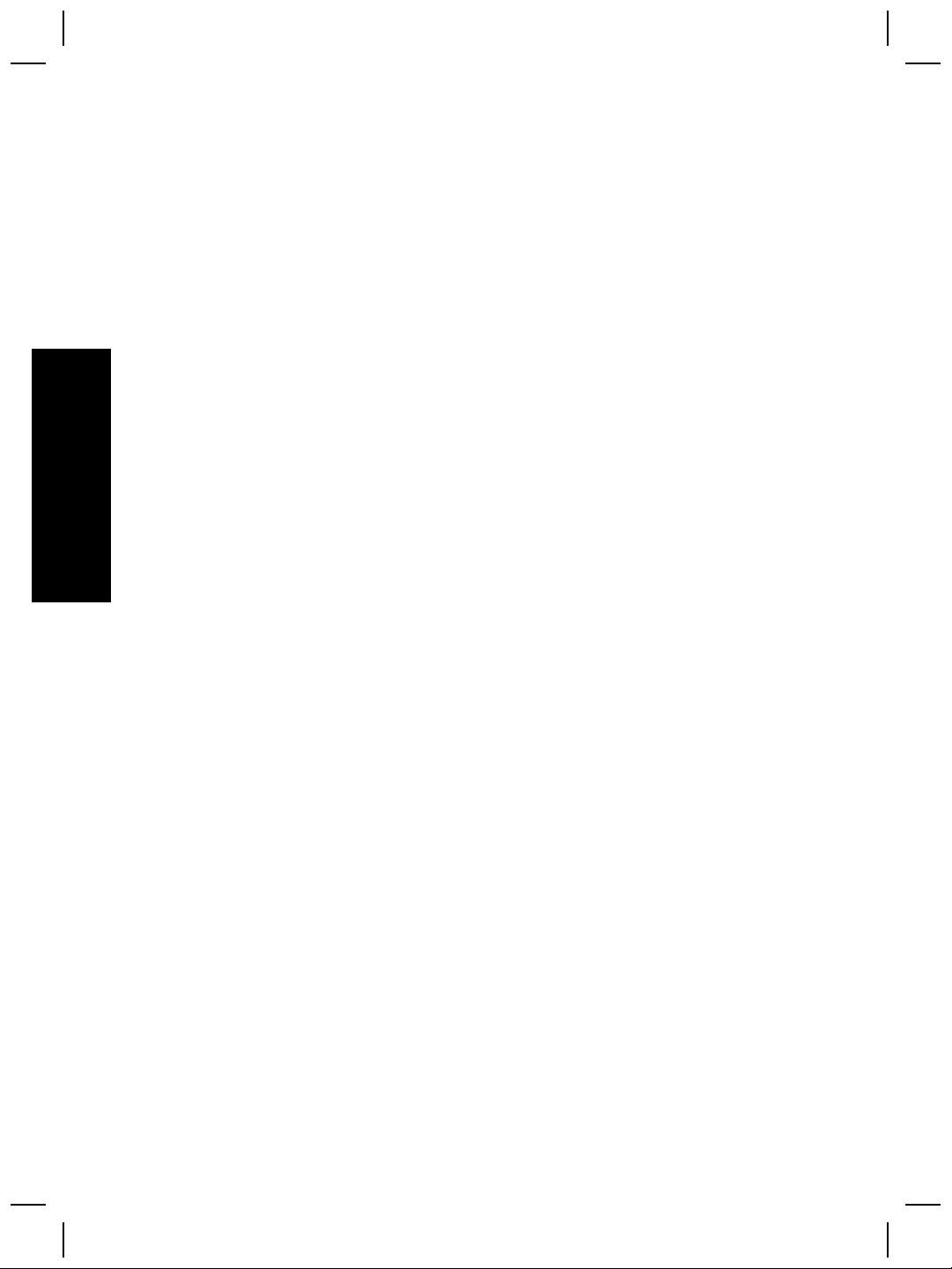
3
Müşteri desteği
Bu bölümde, telefon numaraları ve web sitesi bilgileri dahil olmak üzere destek
bilgileri bulunur.
Engelliler web sitesi seçenekler
Engelli müşteriler www.hp.com/accessibility adresini ziyaret ederek yardım
alabilirler.
HP web sitesi
Aşağıdakiler için www.hp.com adresini ziyaret edin:
● Daha etkili ve yaratıcı tarama için ipuçlarını öğrenmek
● HP Scanjet sürücü güncellemeleri ve yazılımlara erişmek
Türkçe
● Ürününüzü kaydettirmek
● Bültenlere, sürücü ve yazılım güncellemelerine ve destek uyarılarına abone
olmak.
● Aksesuarlar satın almak.
Destek süreci
HP destek süreci, en etkili olarak, aşağıdaki adımları belirtilen sırada
gerçekleştirdiğinizde çalışır:
1 Sorun giderme bölümüyle birlikte, yazılım ve tarayıcı için ekrandaki yardımı
gözden geçirin.
2 Destek için HP Müşteri Desteği Web sitesine erişin. Internet erişiminiz
varsa, tarayıcınız hakkında pek çok bilgi edinebilirsiniz. Ürün yardımı,
sürücüler ve yazılım güncellemeleri için www.hp.com/support adresindeki
HP web sitesini ziyaret edin. HP Müşteri Desteği Web Sitesi şu dillerde
yayınlanmaktadır: Felemenkçe, İngilizce, Fransızca, Almanca, İtalyanca,
Portekizce, İspanyolca, İsveççe, Geleneksel Çince, Basitleştirilmiş Çince,
Japonca, Korece. (Danimarka, Finlandiya ve Norveç için destek bilgileri
yalnızca İngilizce bulunur.)
3 HP e-desteğe erişin. Internet erişiminiz varsa, www.hp.com/support
adresine giderek e-posta yoluyla HP ile bağlantı kurun. HP Müşteri Desteği
personelinden kişisel olarak size yazılmış bir yanıt alacaksınızdır. Bu web
sitesinde e-posta desteği aşağıda listelenen dillerde vardır.
4 Yerel HP satıcınıza başvurun. Tarayıcınızda bir donanım sorunu varsa,
çözüm için yerel HP satıcınıza götürün. Tarayıcınızın sınırlı garanti süresi
içinde servis hizmeti ücretsizdir. Garanti süresinin bitiminden sonra satıcı,
servis hizmeti için bir ücret söyleyecektir.
Telefonla destek için HP Müşteri Desteği Merkezi ile bağlantı kurun. Kendi
ülkenizdeki/bölgenizdeki telefon desteği koşulları ve ayrıntıları öğrenmek
için lütfen aşağıdaki web sitesine bakın: www.hp.com/support. HP’nin
telefon desteği bilgi hizmetini sürekli geliştirme gayretinin bir parçası olarak,
hizmetin özellikleri ve sağlanması konusundaki yeni bilgiler için düzenli
8 HPScanjet 4070 Photosmart tarayıcı
Page 23
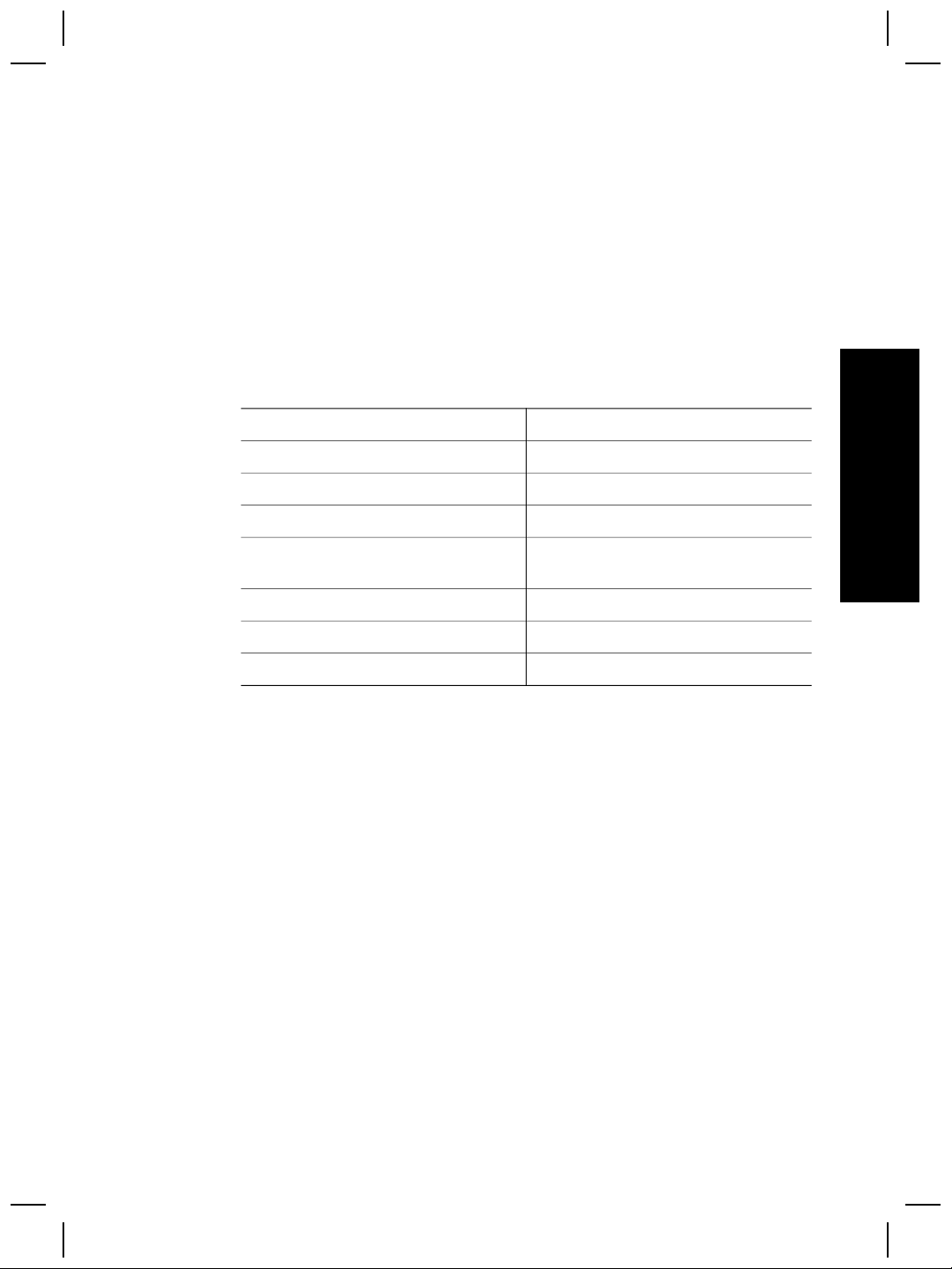
biçimde HP web sitesini ziyaret etmenizi öneririz. Yukarıdaki seçenekleri
kullanarak sorunu çözemezseniz, HP'yi, bilgisayarınızın ve tarayıcınızın
yanındayken telefonla arayın. Daha hızlı hizmet için lütfen aşağıdaki bilgileri
sağlamaya hazır olun:
– Tarayıcının model numarası (tarayıcının üstünde bulunur)
– Tarayıcının seri numarası (tarayıcının üstünde bulunur)
– Bilgisayarın işletim sistemi
– Tarayıcı yazılımının sürümü (tarayıcı CD’sinin etiketinde bulunur)
– Sorun oluştuğunda görüntülenen iletiler
HP telefon desteği koşulları bildirimde bulunulmaksızın değiştirilebilir.
Aksi belirtilmemişse, telefon desteği satın alma tarihinden itibaren belirtilen süre
boyunca ücretsizdir.
Yer
Ücretsiz telefon desteği süresi
Afrika 30 gün
Asya Pasifik 1 yıl
Kanada 1 yıl
Avrupa 1 yıl (tüm ülkelerle ilgili ayrıntılar için
aşağıdaki tabloya bakın)
Latin Amerika 1 yıl
Orta Doğu 30 gün
A.B.D. 90 gün
Türkçe
Kullanıcı Elkitabı 9
Page 24

4
Ürün şartnameleri ve
seçenekleri
Bu bölümde HPScanjet 4070 tarayıcı ile aksesuarlarına ilişkin şartnameler
bulunmaktadır.
Tarayıcı şartnameleri
Adı Açıklama
Tarayıcı türü Yatık
Türkçe
Ağırlık (TMA
kapağı ile)
TMA kapağı ile
azami tarayıcı
boyutu
Tarama öğesi Yüklü bağlantılı aygıt
Arabirim USB 2.0 Yüksek Hızlı
Optik çözünürlük HP Scanjet 4070 tarayıcı 2400 dpi
Seçilebilir
çözünürlük
AC hattı voltajı 100-120 V 60 Hz – Kuzey Amerika 200-240 V 50 Hz – Kıta
Güç tüketimi Güç tüketimi verileri için HP Image Zone yazılımı
HP Scanjet 4070 scanner (3,29 kg)
HP Scanjet 4070 tarayıcı (298 x 472 x 90 mm)
%100 ölçeklendirmede 12 – 999.999 dpi
Avrupası, İngiltere, Avustralya100-240 V 50 Hz/60 Hz –
diğer ülkeler
CD'sindeki regulatory_supplement.htm dosyasına bakın.
HP Scanjet 4070 tarayıcı Energy Star ile uyumludur.
Hewlett-Packard Company, bir Energy Star Ortağı olarak,
bu ürünün enerji verimliliğine ilişkin Energy Star ilkelerine
uygun olduğunu belirlemiştir.
Saydam adaptörü (TMA) şartnameleri
Adı Açıklama
Dia ortam türleri 3,2 mm kalınlığa kadar tüm standart 35 mm dialar: A, SB
ve LKM türleri
Negatif ortam
türleri
10 HPScanjet 4070 Photosmart tarayıcı
35 mm
Page 25

(devam)
Dia ortam
kapasitesi
4
Negatif ortam
2 x her şeritte en fazla 2 kare bulunduran negatif şerit
kapasitesi
Boyut 244 mm x 430 mm x 40 mm
Ağırlık 0,9 kg
Güç
12,0 V DC, 575 mA, 6,9 W < (tarayıcıdan beslenen)
gereksinimleri
Türkçe
Kullanıcı Elkitabı 11
Page 26

Türkçe
Bölüm 4
12 HPScanjet 4070 Photosmart tarayıcı
Page 27

Русский
Сканер HP
Scanjet 4070
Photosmart
Русский
Page 28

Правовая информация
Авторские права и лицензия
©2004 Copyright Hewlett-Packard
Development Company, L.P.
Воспроизведение, адаптация и
перевод без предварительного
письменного разрешения
запрещены, за исключением
случаев, предусмотренных
законодательством по защите
авторских прав.
Приведенная в этом документе
информация изменяется без
уведомления. Гарантии на товары
и услуги HP изложены только в
гарантийных обязательствах,
прилагаемых к таким товарам и
услугам. Никакая информация из
данного документа не должна
рассматриваться как
дополнительная гарантия.
Компания HP не несет
ответственности за технические и
редакционные ошибки или
упущения, содержащиеся в данном
документе.
Торговые марки
Energy Star (
зарегистрированным знаком
обслуживания Управления по
охране окружающей среды (США)
Microsoft и Windows являются
зарегистрированными торговыми
марками корпорации Microsoft.
Остальные упоминаемые в
документе названия продуктов
Русский
могут являться торговыми марками
соответствующих компаний.
Microsoft и Windows являются
зарегистрированными торговыми
марками корпорации Microsoft.
Остальные упоминаемые в
документе названия продуктов
могут являться торговыми марками
соответствующих компаний.
) является
Page 29

Содержание
1 Способы использования сканера...........................................................4
Детали и принадлежности сканера ............................................................4
Обзор передней панели и принадлежностей ............................................5
2 Устранение неполадок..............................................................................6
Часто задаваемые вопросы .......................................................................6
Дополнительная информация об устранении неполадок ........................7
3 Техническая поддержка ...........................................................................8
Опции Web-узла поддержки для людей с физическими
ограничениями ............................................................................................8
Web-узел HP ................................................................................................8
Получение технической поддержки ...........................................................8
4 Технические характеристики устройства и дополнительные
возможности.............................................................................................10
Технические характеристики сканера ......................................................10
Технические характеристики адаптера прозрачных материалов
(АПМ) ..........................................................................................................11
Руководство пользователя 3
Русский
Page 30

1
Способы использования
сканера
В данном руководстве описывается работа сканера HP Scanjet 4070
Photosmart, в том числе способы использования сканера, техническая
поддержка и устранение неполадок при установке. Процедуры установки
см. в Инструкциях по установке. Для получения информации о процедурах,
которые можно выполнить с помощью программы сканирования, см.
экранную справку HP Image Zone.
Примечание В случае установки программного обеспечения HP
Windows c компакт-диска 2 названия программ в
документации отличаются от установленных: 1)
Программное обеспечение называется HP Photo & Imaging
вместо HP Image Zone 2) Программа управления
изображениями называется HP Photo & Imaging Gallery
вместо HP Image Zone. Могут быть другие
терминологические различия между установленным
программным обеспечением и документацией.
Детали и принадлежности сканера
6
4
Русский
3
1
1 Сканер
2
Крышка для небольших фотографий HP
3 Держатель фотографий размерами от 4 x 6 дюймов (10 x 15 см) для
сканирования изображений вручную
4 Сканер HP Scanjet 4070 Photosmart
5
2
Page 31

4 Адаптер прозрачных материалов (АПМ) для сканирования 35-
миллиметровых слайдов и негативов
5 Держатель 35-мм слайдов
6 Держатель 35-мм негативов
Обзор передней панели и принадлежностей
В этом разделе приводится обзор передней панели сканера, держателя
фотографий и адаптера прозрачных материалов (АПМ).
Функция
Сканировать
изображение
Сканирование
слайдов или
негативов
Сканировать
документ
Копирование
Держатель фотографий 4 x 6 дюймов (10 x 15 см)
Сканер HP Scanjet 4070 имеет держатель фотографий, который позволяет
легко и быстро вставлять, сканировать и перемещать несколько
фотографий 4 x 6 (10 x 15 см).
Адаптер прозрачных материалов (АПМ)
Адаптер прозрачных материалов (АПМ) используется для сканирования 35мм слайдов и негативов.
Описание
Сканирование изображений на стекле
сканера или в держателе фотографий.
Сканирование слайдов и негативов из
адаптера прозрачных материалов (АПМ),
помещенных под крышку сканера.
Сканирование документов со стекла под
крышкой сканера.
Сканирование копий со стекла прямо на
принтер по умолчанию.
Русский
Руководство пользователя 5
Page 32

2
Устранение неполадок
В этом разделе содержится информация по разрешению возможных
проблем, возникающих при работе со сканером и адаптером прозрачных
материалов (АПМ).
Часто задаваемые вопросы
В этом разделе также содержатся часто задаваемые вопросы и ответы на
них.
Как тестировать аппаратную часть сканера, если допустить, что там
может быть неполадка?
1 Отсоедините кабель USB и кабель питания от сканера.
2 Убедитесь, что кабель питания сканера подключен к источнику питания.
3
Нажмите кнопки Сканировать изображение (
слайды или негативы (
одновременно с повторным подключением кабеля питания к сканеру.
Картридж в сканере должен сдвинуться вперед. Индикатор сканера
должен мигнуть шесть раз. Затем картридж в сканере должен
сдвинуться назад.
4 Для завершения проверки отсоедините кабель питания.
Как выключить лампу сканера?
Лампа сканера должна автоматически отключиться после периода простоя
(около 14 минут). Если этого не происходит, выполните следующие действия:
Русский
1 В программе Директор HP выберите Параметры.
2 Выберите Предпочтения для сканирования.
3 Выберите Предпочтения для сканирования.
4 Перейдите на вкладку Качество или скорость.
5 Отключите опцию Продление горения лампы для автоматического
отключения лампы после 14 минут простоя. Если эта опция включена,
лампа сканера отключается после 1 часа простоя.
) и Сканировать
) на передней панели сканера
Если лампа по-прежнему не отключается, см. “Техническая
поддержка” на стр. 8.
Как выключить лампу сканера?
Обычно сканер выключать не требуется, поскольку после периода простоя
(около 14 минут) сканер переходит в режим экономии энергии. Если нужно
полностью отключить сканер, отсоедините его от источника питания
(сетевой розетки или защитного фильтра).
6 Сканер HP Scanjet 4070 Photosmart
Page 33

Способ решения проблем при сканировании документов или текста?
В сканере используется оптическое распознавание символов (OCR) для
преобразования текста на странице в текст, который можно редактировать
на компьютере.
● Если текст отсканирован, но его невозможно редактировать,
убедитесь, что во время сканирования выбрано следующее:
– Что сканируется? Выберите Документ.
– Выполняется сканирование для редактирования текста? Выберите
Да.
● Сканированный текст может отображаться на компьютере не так, как
он отображается на сканируемой странице. Например, некоторые
символы могут отображаться неправильно или отсутствовать. При
редактировании текста проверьте сканированный текст и выполните
необходимые исправления.
● Чтобы изменить параметры сканирования текста, в программе
Директор HP выберите Параметры, Параметры и предпочтения для
сканирования, а затем Параметры кнопки. Щелкните вкладку Кнопка
Сканирование документов (Директор).
Примечание Программа OCR устанавливается автоматически при
установке программного обеспечения сканирования во
время установки сканера.
Дополнительная информация об устранении
неполадок
Чтобы решить другие проблемы, возникающие при работе со сканером или
адаптером прозрачных материалов, обратитесь к экранной справке:
1 Откройте программу Директор HP.
2 Нажмите кнопку Справка и затем нажмите Сканер HP Scanjet 4070.
Русский
Чтобы решить проблемы, возникающие с программным обеспечением
сканера, см. справку программы HP Image Zone.
Руководство пользователя 7
Page 34

3
Техническая поддержка
В данном разделе приведена информация о технической поддержке,
включая номера телефонов и сведения о web-узле.
Опции Web-узла поддержки для людей с
физическими ограничениями
Клиенты с ограниченными физическими возможностями могут получить
помощь, посетив web-узел www.hp.com/accessibility.
Web-узел HP
Посетите web-узел www.hp.com, чтобы:
● получить советы для выполнения сканирования более эффективно и
творчески
● получить доступ к обновлению драйверов и программного обеспечения
для сканера HP Scanjet
● зарегистрировать свой сканер
● подписаться на информационные бюллетени, обновления драйверов и
программного обеспечения и извещения о технической поддержке
● приобрести принадлежности
Получение технической поддержки
Чтобы обеспечить максимальную эффективность технической поддержки
HP, выполните следующие действия в указанном порядке.
Русский
1 Изучите экранную справку по программному обеспечению и сканеру,
включая раздел по устранению неполадок.
2 Посетите web-узел поддержки клиентов компании HP, чтобы получить
необходимую помощь. При наличии доступа к Интернету в глобальной
сети можно получить широкий спектр информации о сканере. Посетите
web-узел компании HP, чтобы получить помощь по данному продукту,
обновления драйверов и программного обеспечения по адресу:
www.hp.com/support. Информация на web-узле поддержки клиентов
компании HP доступна на следующих языках: голландский, английский,
французский, немецкий, итальянский, португальский, испанский,
шведский, китайский ( традиционный), китайский (упрощенный),
японский, корейский. Для Дании, Финляндии и Норвегии информация
доступна только на английском языке.
3 Обратитесь в службу электронной поддержки компании HP. При
наличии доступа к Интернету можно связаться с HP посредством
электронной почты, посетив web-узел www.hp.com/support. Вы сможете
получить персональный ответ на свое обращение от специалиста
службы технической поддержки HP. Список языков, на которых
8 Сканер HP Scanjet 4070 Photosmart
Page 35

осуществляется поддержка по электронной почте, приведен на этом же
Web-узле.
4 Обратитесь к ближайшему дилеру HP. Если возникла неисправность в
аппаратной части сканера, сообщите о ней ближайшему дилеру HP. В
течение срока ограниченной гарантии сканера его обслуживание
осуществляется бесплатно. По истечении гарантийного срока
обслуживание является платным.
Обратитесь за помощью в центр технической поддержки компании HP
по телефону. Посетите следующий web-узел, на котором имеется
подробная информация и условия получения помощи по телефону в
стране/регионе клиента: www.hp.com/support. Компания HP
непрерывно улучшает качество информационной помощи и поддержки
по телефону и советует регулярно посещать web-узел компании HP с
тем, чтобы получать новую информацию, касающуюся вопросов
обслуживания и доставки. Если приведенные выше способы не
помогли решить проблему, обратитесь в службу технической
поддержки по телефону. Для скорейшего обслуживания необходимо
подготовить следующую информацию:
– номер модели сканера (указан на сканере)
– серийный номер сканера (указан на сканере)
– операционная система, установленная на компьютере
– версия программного обеспечения для сканера (указана на
этикетке компакт-диска, прилагаемого к сканеру)
– текст сообщений об ошибках
Условия предоставления технической поддержки HP по телефону могут
быть изменены без уведомления.
Поддержка по телефону бесплатна с момента приобретения сканера в
течение указанного времени, если не указано иное.
Русский
Страна или регион
Период оказания бесплатной
помощи
Африка 30 дней
Азиатско-Тихоокеанский регион 1 год
Канада 1 год
Европа 1 год (см. таблицы ниже со
сведениями для каждой страны)
Латинская Америка 1 год
Ближний Восток 30 дней
США 90 дней
Руководство пользователя 9
Page 36

4
Технические характеристики
устройства и
дополнительные
возможности
В данном разделе приведены технические характеристики сканера HP
Scanjet 4070 и принадлежностей.
Технические характеристики сканера
Название Описание
Тип сканера Планшетный
Русский
Вес с крышкой
АПМ
Максимальные
габариты
сканера с
крышкой АПМ
Сканирующий
элемент
Интерфейс USB 2.0 Hi-Speed
Оптическое
разрешение
Выбираемое
разрешение
Напряжение
сети
переменного
тока
Потребляемая
мощность
Сканер HP Scanjet 4070 (3,29 кг)
Сканер HP Scanjet 4070 - 298 x 472 x 90 мм
Прибор с зарядовой связью
Сканер HP Scanjet 4070, 2400 точек/дюйм
От 12 точек/дюйм до 999999 точек/ дюйм при 100процентном масштабировании
100-120 В 60 Гц – Северная Америка 200-240 В 50 Гц –
Континентальная Европа, Великобритания, Австралия
100-240 В 50 Гц/60 Гц – остальные страны/регионы
Данные о потребляемой мощности см. в файле
regulatory_supplement.htm на компакт-диске с
программой HP Image Zone.
Сканер HP Scanjet 4070 удовлетворяет требованиям
программы . Как участник программы Energy Star,
компания Hewlett-Packard подтверждает, что данное
изделие удовлетворяет требованиям Energy Star по
эффективности использования энергии.
10 Сканер HP Scanjet 4070 Photosmart
Page 37

Технические характеристики адаптера прозрачных
материалов (АПМ)
Название Описание
Типы
материалов
для слайдов
Тип материала
для негативов
Характеристики
материала для
слайдов
Характеристики
материала для
негативов
Размеры 244 мм х 430 мм х 40 mm
Масса 0,9 кг
Требования к
питанию
Все стандартные типы для 35-мм слайдов толщиной до
3,2 мм: Типы A, SB и LKM
35 мм
4
2 x негативные пленки с максимум 2 кадрами на
каждую пленку
12,0 В постоянного тока, 575 мА, 6,9 Вт< (подается от
сканера)
Русский
Руководство пользователя 11
Page 38

Глава 4
Русский
12 Сканер HP Scanjet 4070 Photosmart
Page 39

Čeština
Skener
HP Scanjet 4070
Photosmart
Čeština
Page 40

Právní informace
Autorská práva a licence
© 2004 Copyright Hewlett-Packard
Development Company, L.P.
Kopírování, úpravy nebo překlad bez
předchozího písemného souhlasu
jsou zakázány, s výjimkou oprávnění
vyplývajících z autorského zákona.
Informace zde uvedené se mohou
bez předchozího upozornění změnit.
Jediné záruky pro produkty a služby
společnosti Hewlett-Packard jsou ty
uvedené v prohlášeních o výslovné
záruce dodávaných s jednotlivými
produkty a službami. Žádné
informace zde uvedené nelze
považovat za vyjádření dodatečné
záruky. Společnost Hewlett-Packard
neodpovídá za zde uvedené
technické či redakční chyby nebo
nedostatky.
Ochranné známky
Energy Star (
známka americké organizace
Environmental Protection Agency
registrovaná v USA. Microsoft a
Windows jsou registrované ochranné
známky společnosti Microsoft
Corporation. Všechny ostatní názvy
produktů zmiňované v této příručce
mohou být ochrannými známkami
příslušných společností.
Microsoft a Windows jsou
registrované ochranné známky
společnosti Microsoft Corporation.
Všechny ostatní názvy produktů
zmiňované v této příručce mohou být
ochrannými známkami příslušných
společností.
Čeština
) je ochranná
Page 41

Obsah
1 Práce se skenerem .....................................................................................4
Části skeneru a příslušenství ........................................................................4
Přehled čelního panelu a příslušenství .........................................................5
2 Řešení problémů .........................................................................................6
Časté otázky .................................................................................................6
Další informace o řešení problémů ...............................................................7
3 Podpora zákazníků ...................................................................................... 8
Možnosti webového serveru produktů a služeb pro tělesně postižené .........8
Webový server HP ........................................................................................8
Poskytování podpory ..................................................................................... 8
4 Parametry produktů a doplňků ................................................................10
Technické parametry skeneru .....................................................................10
Technické parametry adaptéru pro snímání průhledných předloh
(TMA) ..........................................................................................................10
Uživatelská příručka 3
Čeština
Page 42

1
Práce se skenerem
Tato příručka popisuje práci se skenerem HP Scanjet 4070 Photosmart včetně
částí o používání skeneru, podpoře zákazníků a řešení problémů při instalaci.
Postup instalace je uveden na stránce s pokyny pro nastavení. Postupy pro
práci se softwarem pro snímání najdete v nápovědě na obrazovce k programu
HP Image Zone.
Poznámka Pokud jste nainstalovali software HP pro systém Windows z
disku CD-ROM 2, budou se názvy softwaru v dokumentaci lišit od
názvů nainstalovaného softwaru následujícím způsobem: 1)
Software se bude nazývat Zpracování fotografií a obrázků HP
místo HP Image Zone; 2) Software pro správu obrázků se bude
nazývat Galerie fotografií a obrázků HP místo HP Image Zone.
Mohou se vyskytnout další rozdíly v terminologii mezi
nainstalovaným softwarem a dokumentací.
Části skeneru a příslušenství
6
4
5
3
1
1 Skener
Čeština
4 Skener HP Scanjet 4070 Photosmart
2 HP Photo Door
3 Držák fotografií o velikosti 10 × 15 cm pro ruční snímání obrázků
4 Adaptér pro snímání průhledných předloh (TMA) pro snímání 35mm
diapozitivů a negativů
5 držák 35mm diapozitivů
6 držák 35mm negativů
2
Page 43

Přehled čelního panelu a příslušenství
Tato část obsahuje přehled čelního panelu skeneru, držáku fotografií a adaptéru
pro snímání průhledných předloh (TMA).
Funkce
Sejmout obrázek
Snímat
diapozitivy nebo
negativy
Sejmout
dokument
Kopírovat
Držák fotografií o velikosti 10 × 15 cm
Mezi funkce skeneru HP Scanjet 4070 patří držák fotografií, který umožňuje
rychlé a snadné vkládání, snímání a odebrání více obrázků o velikosti 10 × 15
cm.
Adaptér pro snímání průhledných předloh (TMA)
Ke snímání 35mm diapozitivů nebo negativů můžete použít adaptér pro snímání
průhledných předloh (TMA).
Popis
Snímá obrázky umístěné na pracovní ploše
skeneru nebo v držáku fotografií.
Snímá diapozitivy nebo negativy z adaptéru
pro snímání průhledných předloh (TMA)
zabudovaného ve víku skeneru.
Snímá dokumenty z pracovní plochy pod
víkem skeneru.
Snímá z pracovní plochy přímo do výchozí
tiskárny za účelem vytvoření kopií.
Uživatelská příručka 5
Čeština
Page 44

2
Řešení problémů
Tato část obsahuje řešení možných problémů se skenerem a s adaptérem pro
snímání průhledných předloh (TMA).
Časté otázky
Tato část obsahuje informace o některých běžných otázkách a odpovědi na tyto
otázky.
Jak mohu vyzkoušet hardware skeneru, pokud si myslím, že se vyskytl
problém?
1 Odpojte od skeneru kabel USB a napájecí kabel.
2Přesvědčte se, zda je napájecí kabel skeneru stále připojen ke zdroji
napájení.
3
Stiskněte tlačítka Sejmout obrázek (
negativy (
napájecí kabel ke skeneru.
Vozík skeneru by se měl posunout vpřed. Lampa skeneru by měla šestkrát
zablikat. Vozík skeneru by se měl posunout vzad.
4 Testování ukončíte odpojením kabelu napájení.
Jak lze vypnout lampu?
Pokud skener určitou dobu (přibližně 14 minut) nepoužíváte, lampa skeneru se
automaticky vypne. Pokud se lampa automaticky nevypne, postupujte takto:
1 V programu Správce HP klepněte na nabídku Nastavení.
2 Klepněte na příkaz Předvolby snímání.
3 Klepněte na možnost Předvolby snímání.
4 Klepněte na kartu Kvalita a rychlost.
5 Vypnutím možnosti Prodloužený časový limit lampy nastavíte lampu
skeneru na vypnutí po 14 minutách nečinnosti. Pokud je tato možnost
zapnuta, vypne se lampa skeneru po 1 hodině nečinnosti.
) na čelním panelu skeneru a současně znovu připojte
) a Snímat diapozitivy nebo
Jestliže problémy s lampou skeneru trvají, najdete další informace v části
“Podpora zákazníků” na stránce 8.
Jak lze vypnout skener?
Obvykle není nutné skener vypínat, protože po období nečinnosti (asi po 14
minutách) skener přejde do režimu úsporného napájení. Jestliže potřebujete
Čeština
6 Skener HP Scanjet 4070 Photosmart
skener úplně vypnout, odpojte jej od zdroje napájení (elektrické zásuvky nebo
přepěťového chrániče).
Page 45

Jak mohu vyřešit problémy se snímáním dokumentů nebo textu?
Skener používá funkci OCR (Optické rozpoznávání znaků) k převedení textu
na stránce na text, který můžete upravovat v počítači.
● Pokud text sejmete, ale nelze ho upravovat, zkontrolujte, zda jste použili
tyto volby:
– Jakou předlohu snímáte? Vyberte možnost Dokument.
– Chcete snímat upravitelný text? Vyberte možnost Ano.
● Sejmutý text se na obrazovce počítače nemusí objevit přesně tak, jak
vypadá na předloze. Některé znaky mohou být uvedeny nesprávně, některé
mohou chybět. Při úpravách sejmutý text kontrolujte a podle potřeby
opravujte.
● Chcete-li změnit možnosti snímání textu, klepněte v programu Správce HP
na možnosti Nastavení, Předvolby snímání a pak klepněte na položku
Nastavení tlačítek. Klepněte na kartu Tlačítko Sejmout dokument
(Správce).
Poznámka Software OCR se instaluje automaticky při instalaci softwaru
pro snímání během instalace skeneru.
Další informace o řešení problémů
Informace o řešení dalších problémů se skenerem nebo s adaptérem pro
snímání průhledných předloh najdete v nápovědě na obrazovce:
1 Otevřete program Správce HP.
2 Klepněte na položku Nápověda a pak klepněte na položku Skener HP
Scanjet 4070.
Další pokyny k řešení problémů se softwarem skeneru naleznete v nápovědě
k programu HP Image Zone.
Uživatelská příručka 7
Čeština
Page 46

3
Podpora zákazníků
Tato část obsahuje informace o podpoře včetně telefonních čísel a adres
webových serverů.
Možnosti webového serveru produktů a služeb pro
tělesně postižené
Tělesně postižení zákazníci mohou získat odbornou pomoc na serveru
www.hp.com/accessibility.
Webový server HP
Na adrese www.hp.com naleznete:
● tipy pro efektivní a tvůrčí využití skeneru,
● software a aktualizace ovladačů ke skeneru HP Scanjet,
● možnost registrace produktu,
● objednávku bulletinů, aktualizace ovladačů a softwaru a upozornění
odborné pomoci,
● možnost nákupu příslušenství.
Poskytování podpory
Aby vám mohla společnost HP poskytnout co nejúčinnější podporu, proveďte
následující kroky (v uvedeném pořadí):
1 Projděte si nápovědu k softwaru a skeneru v počítači, včetně částí o řešení
problémů.
2 Pokuste se získat odbornou pomoc na serveru oddělení podpory zákazníků
společnosti HP. Máte-li přístup k síti Internet, můžete o skeneru získat
mnoho dalších informací. Na webovém serveru HP www.hp.com/support
naleznete nápovědu k produktům, ovladače a aktualizace softwaru. Server
oddělení podpory zákazníků společnosti Hewlett-Packard je k dispozici
v následujících jazycích: holandština, angličtina, francouzština, němčina,
italština, portugalština, španělština, švédština, tradiční čínština,
zjednodušená čínština, japonština, korejština. (Informace o odborné pomoci
pro uživatele používající dánštinu, finštinu a norštinu jsou k dispozici pouze
v angličtině.)
3 Navštivte webový server elektronické odborné pomoci pro zákazníky
společnosti HP. Máte-li přístup k síti Internet, obraťte se na společnost HP
prostřednictvím elektronické pošty nebo navštivte webový server
Čeština
www.hp.com/support. Obdržíte osobní odpověď od pracovníka technické
podpory oddělení péče o zákazníky. Podpora prostřednictvím elektronické
pošty je na tomto webovém serveru k dispozici ve výše uvedených jazycích.
4 Obraťte se na místního prodejce společnosti HP. Jestliže dojde k závadě na
hardwaru skeneru, požádejte o pomoc místního prodejce společnosti HP.
8 Skener HP Scanjet 4070 Photosmart
Page 47

Během období omezené záruky bude skener opraven zdarma. V případě
opravy po uplynutí záruky bude prodejcem účtován servisní poplatek.
Obraťte se telefonicky na oddělení podpory zákazníků společnosti HP.
Podrobné informace a podmínky telefonické podpory ve vaší zemi nebo
oblasti naleznete na serveru: www.hp.com/support. Společnost HP se snaží
neustále vylepšovat informační služby telefonické odborné pomoci.
Doporučujeme vám proto pravidelně navštěvovat webový server HP, kde
najdete nové informace o možnostech služeb a jejich poskytování. Pokud
problém nelze vyřešit žádným z výše uvedených způsobů, obraťte se
telefonicky na společnost HP v době práce s počítačem nebo skenerem.
Pro rychlejší vyřízení mějte připraveny následující informace:
– číslo modelu skeneru (je uvedeno na skeneru),
– sériové číslo skeneru (je uvedeno na skeneru),
– operační systém počítače,
– verze softwaru skeneru (je uvedena na štítku disku CD-ROM skeneru),
– zprávy zobrazené v době, kdy k problému došlo.
Podmínky, za kterých je poskytována telefonická podpora společnosti HP,
mohou podléhat změnám bez předchozího upozornění.
Není-li uvedeno jinak, je telefonická podpora poskytována zdarma po určené
období od data zakoupení produktu.
Místa
Období telefonické podpory zdarma
Afrika 30 dní
Asie – Tichomoří 1 rok
Kanada 1 rok
Evropa 1 rok (v následujících tabulkách
najdete podrobnosti pro jednotlivé
země)
Latinská Amerika 1 rok
Blízký východ 30 dní
USA 90 dní
Čeština
Uživatelská příručka 9
Page 48

4
Parametry produktů a
doplňků
Tato část obsahuje parametry skeneru HP Scanjet 4070 a příslušenství.
Technické parametry skeneru
Název Popis
Typ skeneru Plochý
Hmotnost s
víkem adaptéru
TMA
Maximální
velikost skeneru
s víkem
adaptéru TMA
Snímací prvek CCD (Charged-coupled device)
Rozhraní USB 2.0 Hi-Speed
Optické rozlišení Skener HP Scanjet 4070 2400 dpi
Volitelné rozlišení 12 až 999999 vylepšené dpi při 100% změně velikosti
Střídavé
napájecí napětí
Spotřeba Údaje o spotřebě naleznete v souboru
Skener HP Scanjet 4070 (3,29 kg (7,24 liber)
Skener HP Scanjet 4070 (298 × 472 × 90 mm)
100-120 V 60 Hz – Severní Amerika 200-240 V 50 Hz –
kontinentální Evropa, Velká Británie, Austrálie 100-240 V
50 Hz/60 Hz – zbývající část světa
regulatory_supplement.htm na disku CD-ROM
s programem HP Image Zone.
Skener HP Scanjet 4070 splňuje standard Energy Star .
Jako účastník programu Energy Star společnost HewlettPackard prohlašuje, že tento produkt splňuje podmínky
standardu Energy Star pro úsporu energie.
Technické parametry adaptéru pro snímání průhledných
předloh (TMA)
Čeština
Název Popis
Typy médií
diapozitivů
10 Skener HP Scanjet 4070 Photosmart
Všechny standardní typy 35mm diapozitivů až do tloušťky
3,2 mm: Typy A, SB a LKM
Page 49

(pokračování)
Typy médií
negativů
35 mm
Kapacita médií
4
diapozitivů
Kapacita médií
negativů
2 pásy negativu s maximálně dvěma rámečky na každém
pásu
Rozměry 244 mm × 430 mm × 40 mm
Hmotnost 0,9 kg
Požadavky na
12,0 V ss, 575 mA, 6,9 W< (napájení ze skeneru)
napájení
Uživatelská příručka 11
Čeština
Page 50

Kapitola 4
Čeština
12 Skener HP Scanjet 4070 Photosmart
Page 51

Magyar
Magyar
HP Scanjet
4070
Photosmart
lapolvasó
Page 52

Jogi információk
Szerzői jogok és licencek
© 2004 Copyright Hewlett-Packard
Development Company, L.P.
A cég előzetes írásbeli engedélye
Magyar
nélkül a jelen dokumentum nem
reprodukálható, adaptálható vagy
fordítható le, kivéve, ha szerzői jogi
szabályozás másként rendelkezik.
Az itt található információ előzetes
figyelmeztetés nélkül változhat. A HP
termékekre és szolgáltatásokra
vonatkozó kizárólagos
garanciavállalás a kinyilatkoztatott
garanciavállalásban olvasható, mely
az adott termékekhez és
szolgáltatásokhoz van mellékelve. Az
itt leírtak semmiképpen sem
tekinthetők további
garanciavállalásnak. A HP-t nem
terheli felelősség az ebben a
dokumentumban foglalt technikai
vagy szerkesztési hibákért.
Kereskedelmi védjegyek
Az Energy Star (
Amerikai Egyesült Államokban
bejegyzett védjegy, tulajdonosa az
United States Environmental
Protection Agency (az Amerikai
Egyesült Államok környezetvédelmi
hivatala). A Microsoft és a Windows
elnevezés a Microsoft Corporation
bejegyzett védjegye. A
dokumentációban említett többi
terméknév a megfelelő cégek
kereskedelmi védjegye lehet.
A Microsoft és a Windows elnevezés
a Microsoft Corporation bejegyzett
védjegye. A dokumentációban
említett többi terméknév a megfelelő
cégek kereskedelmi védjegye lehet.
) az
Page 53

Tartalom
1 A lapolvasó használata................................................................................4
A lapolvasó alkatrészei és tartozékai ............................................................4
Előlap és tartozékok áttekintése ...................................................................5
2 Hibaelhárítás................................................................................................6
Gyakori kérdések ..........................................................................................6
További hibaelhárítási tudnivalók ..................................................................7
3 Vevőszolgálat ..............................................................................................8
Webhely elérésének lehetőségei ..................................................................8
HP webhely ...................................................................................................8
Támogatási folyamat .....................................................................................8
4 Termékjellemzők és opciók.......................................................................10
Lapolvasó jellemzői .....................................................................................10
A fólia- és filmadapter (TMA) jellemzői ........................................................ 10
Magyar
Felhasználói kézikönyv 3
Page 54

1
Magyar
A lapolvasó használata
Ez a kézikönyv a HP Scanjet 4070 Photosmart lapolvasót mutatja be, beleértve
a lapolvasó működését, a terméktámogatást és a telepítési hibaelhárítást. A
telepítési eljárásokkal kapcsolatban lásd a Telepítési kártyát. A lapolvasó
szoftverrel kapcsolatos műveleteket a HP Image Zone képernyőn megjelenő
súgójában olvashatja.
Megjegyzés Ha a HP Windows szoftvert a CD 2 lemezről telepítette, a
dokumentációban szereplő szoftvernevek az alábbiak szerint
térnek el a telepítettől: 1) Szoftverét HP Fotó & kép szoftvernek
hívják HP Image Zone helyett; 2) A képkezelő alkalmazást HP
Fotó & kép képtár néven említik HP Image Zone helyett. Egyéb
terminológiabeli eltérés is jelentkezhet a telepített szoftver és a
dokumentáció között.
A lapolvasó alkatrészei és tartozékai
6
4
5
3
1
1 Lapolvasó
2 HP Fotóajtó
3
10 x 15 cm (4 x 6 hüv.) fotótartó a képek manuális beolvasásához
4
Fólia- és filmadapter 35 mm-es diák és negatívok beolvasásához
5 35 mm-es diatartó
6 35 mm negatívtartó
4 HP Scanjet 4070 Photosmart lapolvasó
2
Page 55

Előlap és tartozékok áttekintése
Ez a rész a lapolvasó előlapja, a fotótartó és a fólia- és filmadapter (TMA)
használatának áttekintését tartalmazza.
Magyar
Jellemző
Kép beolvasása
Diák vagy
negatívok
beolvasása
Dokumentum
beolvasása
Másolás
10 x 15 cm (4 x 6 hüv.) fotótartó
A HP Scanjet 4070 lapolvasó rendelkezik fotótartóval, melynek segítségével a
felhasználó több 10 x 15 cm (4 x 6 hüv.) képet gyorsan és könnyen illeszthet be,
olvashat be és távolíthat el.
Fólia- és filmadapter (TMA)
A fólia- és filmadapter (TMA) segítségével 35 mm-es diák vagy negatívok
olvashatók be.
Leírás
Beolvassa a lapolvasó üvegére vagy a
fotótartóba helyezett képeket.
Diákat vagy negatívokat olvas be a fólia- és
filmadapterből (TMA), mely a lapolvasófedélen
belül található.
A lapolvasófedél alatti üvegre helyezett
dokumentumokat olvassa be.
Az üvegről közvetlenül az alapértelmezett
nyomtatóra olvassa be az eredetit, és azonnal
másolatokat készít róla.
Felhasználói kézikönyv 5
Page 56

2
Magyar
Gyakori kérdések
Hogyan tesztelhetem a lapolvasó hardverét, ha úgy gondolom,hogy nem
működik megfelelően?
Hogyan kapcsoljam ki a lámpát?
Hibaelhárítás
Ez a szakasz a lapolvasóval, valamint a fólia- és filmadapterrel (TMA)
kapcsolatban felmerülő esetleges problémákra nyújt megoldást.
Ez a szakasz néhány gyakran feltett kérdéssel foglalkozik, illetve választ is kínál
e kérdésekre.
1 Húzza ki a lapolvasóból a tápkábelt és az USB-kábelt.
2Győződjön meg róla, hogy a lapolvasó tápkábele csatlakozik az
áramforráshoz.
3 Miközben újra a tápkábelhez csatlakoztatja a lapolvasót, nyomja meg
egyszerre a lapolvasó elején található Kép beolvasása (
negatívok beolvasása (
A lapolvasó olvasófejének előre kell mozdulnia. A lapolvasó lámpájának
hatszor fel kell villannia. Ezt követően az olvasófej visszagördül a helyére.
4 A próba befejezéséhez húzza ki a tápkábelt a készülékből.
A lapolvasó lámpája automatikusan kikapcsol, ha a készülék adott ideig
(körülbelül 14 percig) használaton kívül van. Amennyiben a lámpa mégsem
kapcsolna ki automatikusan, tegye a következőket:
1A HP Irányítóban kattintson a Beállítások pontra.
2 Válassza a Beolvasási beállítások elemet.
3 Válassza a Beolvasási beállítások elemet.
4 Kattintson a Minőség/sebesség fülre.
5 Ha azt szeretné, hogy a lapolvasó lámpája 14 percnél hosszabb inaktív
periódus után automatikusan kikapcsoljon, szüntesse meg a Lámpa tovább
ég lehetőség kijelölését. Amennyiben ez az opció be van kapcsolva, a
lámpa csak 1 órás inaktív állapot után kapcsol ki.
) gombot.
) és a Diák vagy
Ha a lapolvasó lámpájával kapcsolatos probléma továbbra is fennáll, erről a(z)
“Vevőszolgálat” oldal: 8 részben olvashat bővebben.
Hogyan kapcsoljam ki a lapolvasót?
A lapolvasót rendszerint nem szükséges külön kikapcsolnia, mert ha egy adott
ideig nem használja (kb. 14 percig), a lapolvasó energiatakarékos módba vált.
Amennyiben mégis szeretné teljesen kikapcsolni a lapolvasót, szüntesse meg
annak tápellátását (húzza ki a csatlakozót a fali aljzatból vagy
túlfeszültségvédőből).
6 HP Scanjet 4070 Photosmart lapolvasó
Page 57

Hogyan oldhatok meg dokumentumok és szövegek beolvasásával
kapcsolatos problémákat?
A lapolvasó optikai karakterfelismerő (OCR) funkcióval is rendelkezik, melynek
segítségével az oldal szövegét a számítógépen szerkeszthető szöveggé alakítja.
● Ha a szöveg beolvasása sikerül, de a beolvasott szöveg nem
szerkeszthető, akkor beolvasás közben válassza a következő lehetőségeket:
– Mit szeretne beolvasni? (Válassza a Dokumentum lehetőséget.)
– Beolvasás után szerkeszti a szöveget? (Válassza az Igen lehetőséget.)
● Valószínű, hogy a beolvasott szöveg nem az eredeti alakjában jelenik meg
a számítógépen. Előfordulhat például, hogy egyes karakterek felismerése
nem sikerült. A szöveg szerkesztésekor vesse össze a beolvasottat az
eredetivel, és szükség szerint javítsa ki a hibákat.
● A lapolvasási beállítások HP Irányítóból történő módosításához kattintson a
Beállítások, Lapolvasási beállítások elemre, majd a Gomb beállításai
lehetőségre. Kattintson a Dokumentum beolvasása gomb (Irányító) fülre.
Megjegyzés A lapolvasó telepítése során a lapolvasó szoftverével együtt
a karakterfelismerő program is a számítógépre kerül.
További hibaelhárítási tudnivalók
A lapolvasóval vagy a fólia- és filmadapterrel kapcsolatos további problémák
megoldásához tekintse át a képernyőn megjelenő súgót:
1 Nyissa meg a HP Irányító szoftvert.
2 Kattintson a Súgó elemre, majd a HP Scanjet 4070 lapolvasó lehetőségre.
Magyar
A lapolvasó szoftverével kapcsolatos problémák megoldásához tanulmányozza
a HP Image Zone képernyőn megjelenő súgóját.
Felhasználói kézikönyv 7
Page 58

3
Magyar
Vevőszolgálat
Ez a rész terméktámogatási információkat tartalmaz, ide értve a különböző
telefonszámokat és webhelyeket is.
Webhely elérésének lehetőségei
A megváltozott munkaképességű felhasználók az alábbi webhelyen kaphatnak
segítséget: www.hp.com/accessibility.
HP webhely
A www.hp.com webhelyen a következőkre nyílik lehetősége:
● tanácsokat kaphat a lapolvasó hatékonyabb és okosabb használatához,
● illesztőprogram-frissítéseket és programokat tölthet le a HP Scanjet
lapolvasókhoz,
● regisztrálhatja termékét,
● feliratkozhat hírlevelekre, driver- és szoftverfrissítésekre, valamint
támogatással kapcsolatos hírekre,
● tartozékokat vásárolhat.
Támogatási folyamat
A HP támogatási folyamat akkor működik leghatékonyabban, ha a megadott
sorrendben hajtja végre a következő lépéseket:
1Először a szoftver és a lapolvasó elektronikus súgóját tekintse át. Ne feledje
elolvasni a hibaelhárítási részt sem.
2 Támogatásért forduljon a HP ügyféltámogatási webhelyéhez. Amennyiben
rendelkezik internetkapcsolattal, rengeteg információt szerezhet be
lapolvasójáról. Látogasson el a HP www.hp.com/support weboldalára, ahol
támogatást talál termékéhez, valamint drivereket és szoftverfrissítéseket
tölthet le. A HP ügyféltámogatási webhelye a következő nyelveken nyújt
segítséget: angol, francia, holland, német, olasz, portugál, spanyol, svéd,
japán, hagyományos kínai, egyszerűsített kínai és koreai. (A dán, finn és
norvég támogatási információk csak angol nyelven érhetők el.)
3 Látogasson el a HP elektronikus terméktámogatási weboldalára.
Amennyiben rendelkezik internetkapcsolattal, lépjen kapcsolatba a HP-vel emailben a www.hp.com/support weboldalról. A HP terméktámogatási
részlegének szakemberétől személyre szóló választ kap. Az e-mailen
keresztüli támogatás a weboldalon feltüntetett nyelveken áll rendelkezésre.
4 Lépjen kapcsolatba a HP helyi forgalmazójával. Amennyiben a lapolvasó
hardverhibás, vigye el a HP helyi forgalmazójához. A lapolvasó
garanciaideje alatt a szolgáltatás ingyenes.’ A jótállási időszak lejárta után a
forgalmazó költséget számol fel a szolgáltatásért.
Vegye fel a kapcsolatot a HP terméktámogatási központjával telefonon
keresztül. A saját országában (régiójában) érvényes telefonos támogatás
8 HP Scanjet 4070 Photosmart lapolvasó
Page 59

részletei és feltételei következő weboldalon tekinthetők meg: www.hp.com/
support. A HP igyekszik folyamatosan javítani telefonos szolgáltatásai
minőségét, ezért érdemes rendszeresen ellenőrizni a HP weboldalát az új
szolgáltatásokkal és a szállítással kapcsolatosan.’ Ha a fenti lehetőségek
egyikével sem sikerült megoldania a problémát, számítógépe és lapolvasója
előtt ülve hívja a HP-t. Gyorsabb lesz a szolgáltatás, ha a következő
információkat előre összegyűjti:
– a lapolvasó típusszáma (a lapolvasón látható)’
– a lapolvasó sorozatszáma (a lapolvasón látható)’
– A számítógép operációs rendszere’
– a lapolvasó szoftververziójának száma (a lapolvasóhoz tartozó CD
címkéjén látható)’
– A hiba előfordulásakor megjelenő üzenet szövege
A HP telefonos támogatásának feltételei előzetes figyelmeztetés nélkül
megváltozhatnak.
A telefonos támogatás külön figyelmeztetés hiányában a vásárlás dátumától a
megadott időszakban ingyenes.
Magyar
Hely
Ingyenes telefonos támogatás
időtartama
Afrika 30 nap
Ázsia csendes-óceáni partvidéke 1 év
Kanada 1 év
Európa 1év (az országokra vonatkozó
részleteket az alábbi táblázatban
találja)
Dél- és Közép-Amerika 1 év
Közel-Kelet 30 nap
Amerikai Egyesült Államok 90 nap
Felhasználói kézikönyv 9
Page 60

4
Magyar
Termékjellemzők és opciók
Ez a szakasz a HP Scanjet 4070 lapolvasó, valamint az ezzel használható
tartozékok termékjellemzőit ismerteti.
Lapolvasó jellemzői
Név Leírás
Lapolvasó típusa Síkágyas
Súlya a TMA
fedéllel
Maximális
lapolvasóméret
a TMA fedéllel
Beolvasóeszköz Töltéscsatolt eszköz (CCD)
Illesztőfelület USB 2.0 Hi-Speed
Optikai felbontás HP Scanjet 4070 lapolvasó 2400 dpi
Választható
felbontás
AC
vonalfeszültség
Fogyasztás Az energiafogyasztásra vonatkozó adatokat a HP Image
HP Scanjet 4070 lapolvasó (3,29 kg (7,24 font)
HP Scanjet 4070 lapolvasó (298 x 472 x 90 mm (11,73 x
18,58 x 3,54 hüvelyk)
12 dpi és 999,999 dpi között 100 százalékos méretezés
mellett
100-120 V 60 Hz – Észak-Amerika 200-240 V 50 Hz –
Európa szárazföldi része, Egyesült Királyság, Ausztrália
100-240 V 50 Hz/60 Hz –a világ többi része
Zone szoftver CD-lemezen található
regulatory_supplement.htm nevű fájl tartalmazza.
A HP Scanjet 4070 lapolvasó megfelel az Energy Star
követelményeinek. A Hewlett-Packard (mint az
Energy Star egyik partnere) szavatolja, hogy a jelen
dokumentációban ismertetett termék megfelel az Energy
Star által rögzített energiafelhasználási követelményeknek.
A fólia- és filmadapter (TMA) jellemzői
Név Leírás
Dia médiatípusok Minden szabványos, 3,2 mm vastag, 35 mm-es dia: A, SB,
és LKM típusok:
Negatív
médiatípus
10 HP Scanjet 4070 Photosmart lapolvasó
35 mm
Page 61

(folytatás)
Dia média
4
befogadóképess
ég
Negatív média
2 x negatívcsík, csíkonként legföljebb 2 kocka
befogadóképess
ég
Méret 244 mm x 430 mm x 40 mm
Tömeg 0,9 kg
Magyar
Áramellátási
követelmények
12,0 VDC, 575 mA, 6,9 watt < (a tápellátást a lapolvasó
biztosítja)
Felhasználói kézikönyv 11
Page 62

Magyar
Fejezet 4
12 HP Scanjet 4070 Photosmart lapolvasó
Page 63

Polski
Polski
Skaner HP
Scanjet 4070
Photosmart
Page 64

Informacje prawne
Informacje o prawach autorskich
i licencji
© 2004 Copyright Hewlett-Packard
Development Company, L.P.
Z wyjątkiem przypadków
przewidzianych prawem autorskim,
reprodukowanie, adaptacja bądź
tłumaczenie tego materiału jest
zabronione bez uprzedniej pisemnej
zgody.
Zawarte w niniejszym dokumencie
informacje mogą ulec zmianie
bez wcześniejszego powiadomienia.
Wszelkie gwarancje dotyczące
produktów i usług HP zostały zawarte
w określonych jawnie
i towarzyszących tym usługom
i produktom warunkach gwarancji.
Żadne z zawartych tutaj stwierdzeń
nie powinno być traktowane jako
Polski
dodatkowa gwarancja. Firma HP nie
ponosi odpowiedzialności za błędy
techniczne i edytorskie oraz
pominięcia, które mogły zaistnieć
w niniejszym dokumencie.
Znaki towarowe
Energy Star (
zastrzeżonym znakiem usług Agencji
Ochrony Środowiska Naturalnego
(EPA) Stanów Zjednoczonych,
zarejestrowanym w USA. Microsoft
i Windows są zastrzeżonymi znakami
towarowymi firmy Microsoft
Corporation. Pozostałe nazwy
wyrobów wymienionych w niniejszej
publikacji mogą być znakami
towarowymi odpowiednich firm.
Microsoft i Windows są zastrzeżonymi
znakami towarowymi firmy Microsoft
Corporation. Pozostałe nazwy
wyrobów wymienionych w niniejszej
publikacji mogą być znakami
towarowymi odpowiednich firm.
) jest
Page 65

Spis treści
1 Obsługa skanera .........................................................................................4
Elementy skanera i akcesoria .......................................................................4
Omówienie panelu przedniego i akcesoriów .................................................5
2Rozwiązywanie problemów ........................................................................6
Najczęściej zadawane pytania ......................................................................6
Dodatkowe informacje związane z rozwiązywaniem problemów ..................7
3 Wsparcie techniczne dla klientów .............................................................8
Opcje ułatwień dostępu do witryny ................................................................8
Witryna HP ....................................................................................................8
Uzyskiwanie wsparcia technicznego .............................................................8
4 Parametry produktu i wyposażenie dodatkowe .....................................10
Dane techniczne skanera ............................................................................10
Dane techniczne przystawki do materiałów przezroczystych (TMA) ...........11
Polski
Podręcznik użytkownika 3
Page 66

1
Polski
Obsługa skanera
Niniejszy podręcznik zawiera opis obsługi skanera HP Scanjet 4070 Photosmart,
w tym instrukcje użytkowania skanera, wsparcia technicznego dla klientów oraz
porady dotyczące rozwiązywania problemów związanych z instalacją. Procedury
instalacyjne można znaleźć na arkuszu instalacyjnym. Informacje o procedurach
korzystania z oprogramowania skanującego można znaleźć w pomocy
ekranowej programu HP Image Zone.
Uwaga Jeśli oprogramowanie HP dla systemu Windows nie zostało
zainstalowane z płyty CD 2, nazwy składników oprogramowania będą
się różniły od używanych w dokumentacji w następujący sposób:
1) Oprogramowanie nosi nazwę Obrazy i fotografie HP zamiast HP
Image Zone; 2) Oprogramowanie do zarządzania obrazami nosi
nazwę Galeria obrazów i fotografii HP zamiast HP Image Zone.
Pomiędzy zainstalowanym oprogramowaniem i dokumentacją mogą
wystąpić także inne różnice terminologiczne.
Elementy skanera i akcesoria
6
4
5
3
1
1 skaner
2 HP Photo Door
3 automatyczny podajnik fotografii o rozmiarach 10 x 15 cm służący
do ręcznego skanowania zdjęć
4 przystawka do materiałów przezroczystych (TMA) umożliwiająca
skanowanie slajdów i negatywów 35 mm.
4 Skaner HP Scanjet 4070 Photosmart
2
Page 67

5 uchwyt slajdu 35 mm
6 uchwyt negatywu 35 mm
Omówienie panelu przedniego i akcesoriów
Ta część zawiera omówienie panelu przedniego skanera, automatycznego
podajnika fotografii oraz przystawki do materiałów przezroczystych (TMA).
Funkcja
Skanuj obraz
Skanuj
slajdy i negatywy
Skanuj dokument Skanowanie dokumentów znajdujących się
Kopiuj
Automatyczny podajnik fotografii 10 x 15 cm
Skaner HP Scanjet 4070 jest wyposażony w automatyczny podajnik fotografii,
który pozwala na szybkie i proste wkładanie, skanowanie i wyjmowanie zdjęć
w formacie 10 x 15 cm.
Przystawka do skanowania materiałów przezroczystych (TMA)
Przystawka do materiałów przezroczystych (TMA) umożliwia skanowanie
slajdów i negatywów 35 mm.
Opis
Skanowanie obrazów umieszczonych
na szybie skanera lub w automatycznym
podajniku fotografii.
Skanowanie slajdów i negatywów
umieszczonych w przystawce do materiałów
przezroczystych (TMA) wbudowanej
w pokrywę skanera.
na szybie pod pokrywą skanera.
Skanowanie materiałów znajdujących się
na szybie bezpośrednio na domyślną drukarkę
w celu wykonania kopii.
Polski
Podręcznik użytkownika 5
Page 68

2
Rozwiązywanie problemów
W tej części opisano sposoby rozwiązania często występujących problemów
związanych ze skanerem i przystawką do materiałów przezroczystych (TMA).
Najczęściej zadawane pytania
W rozdziale tym zawarto informacje stanowiące odpowiedzi na niektóre często
zadawane pytania.
Jak sprzętowo przetestować skaner, gdy istnieje podejrzenie, że wystąpił
problem?
1Odłącz od skanera kabel USB i kabel zasilający.
2 Sprawdź, czy kabel zasilający skanera jest w dalszym ciągu podłączony do
źródła zasilania.
Polski
Jak wyłączyć lampę skanera?
3 Podczas ponownego podłączania kabla zasilającego do skanera naciśnij
jednocześnie przyciski Skanuj obraz (
(
) na panelu przednim skanera.
Karetka skanera powinna przesunąć się do przodu. Lampa skanera
powinna zamigotać sześć razy. Następnie karetka skanera powinna
przesunąć się do tyłu.
4 Aby zakończyć test, odłącz kabel zasilający.
Lampa skanera powinna przestać pracować i wyłączyć się automatycznie po
pewnym okresie nieaktywności (około 14 minut). Jeśli tak się nie dzieje, wykonaj
następujące czynności:
1W Nawigatorze HP kliknij opcję Ustawienia.
2 Wybierz pozycję Preferencje skanowania.
3 Wybierz opcję Preferencje skanowania.
4 Kliknij zakładkę Jakość/Szybkość.
5Wyłącz opcję Wydłużone świecenie lampy, aby lampa skanera wyłączała
się po 14 minutach braku aktywności. Jeśli opcja ta jest włączona, lampa
skanera wyłącza się po upływie 1 godziny braku aktywności.
) oraz Skanuj slajdy i negatywy
Jeśli problemy z lampą skanera nie ustąpią, patrz “Wsparcie techniczne dla
klientów” na stronie 8.
Jak wyłączyć skaner?
W normalnych warunkach nie ma konieczności wyłączania skanera, ponieważ
po upływie okresu braku aktywności (około 14 minut) skaner przechodzi do trybu
zmniejszonego zużycia energii. Jeśli jednak zaistnieje konieczność całkowitego
wyłączenia skanera, odłącz go od zasilania (gniazdka elektrycznego lub listwy
przeciwprzepięciowej).
6 Skaner HP Scanjet 4070 Photosmart
Page 69

Jak rozwiązać problemy dotyczące skanowania dokumentów lub tekstu?
Skaner wykorzystuje technologię optycznego rozpoznawania znaków (OCR) w
celu przekształcenia tekstu na skanowanej stronie w tekst możliwy do edycji na
komputerze.
● Jeżeli tekstu po zeskanowaniu nie można edytować, sprawdź, czy podczas
skanowania dokonano następujących wyborów:
– Co skanujesz? Wybierz Dokument.
– Skanować tekst do edycji? Wybierz Tak.
● Wygląd tekstu zeskanowanego może różnić się od wyglądu tekstu na
stronie. Przykładowo, niektóre znaki mogą być przekłamane lub może
brakować niektórych znaków. Podczas edycji tekstu należy porównać go z
oryginałem i nanieść odpowiednie poprawki, jeżeli jest to konieczne.
● Aby zmienić opcje skanowania tekstu z poziomu programu Nawigator HP,
kliknij kolejno opcje Ustawienia, Preferencje skanowania i Ustawienia
przycisków. Kliknij zakładkę przycisk Skanuj dokument (Nawigator).
Uwaga Moduł OCR jest instalowany automatycznie przy instalacji
oprogramowania skanującego w trakcie konfigurowania skanera.
Dodatkowe informacje związane z rozwiązywaniem
problemów
W celu rozwiązania problemów dotyczących skanera lub przystawki do
materiałów przezroczystych należy skorzystać z pomocy ekranowej:
1 Uruchom program Nawigator HP.
2 Kliknij opcję Pomoc, a następnie kliknij pozycję Skaner HP Scanjet 4070.
Polski
W celu rozwiązania problemów z oprogramowaniem skanera skorzystaj z
pomocy ekranowej programu HP Image Zone.
Podręcznik użytkownika 7
Page 70

3
Wsparcie techniczne dla
klientów
W tej części znajdują się informacje dotyczące wsparcia technicznego, w tym
numery telefonów i informacje o witrynach internetowych.
Opcje ułatwień dostępu do witryny
Użytkownicy niepełnosprawni mogą znaleźć przydatne informacje na stronie
www.hp.com/accessibility.
Witryna HP
Odwiedź witrynę www.scanjet.hp.com, aby:
● zapoznać się z poradami dotyczącymi bardziej efektywnego i twórczego
Polski
Uzyskiwanie wsparcia technicznego
skanowania
● pobrać aktualizacje sterownika i oprogramowanie HP Scanjet
● zarejestrować nabyty produkt
● zaprenumerować informacje o nowościach, uaktualnieniach sterowników i
oprogramowania oraz ostrzeżenia wsparcia technicznego
● zakupić akcesoria
Uzyskiwanie wsparcia technicznego dla produktów HP jest najbardziej
efektywne, jeśli poniższe punkty wykonywane są w podanej kolejności:
1 Przeczytaj informacje w pomocy ekranowej dotyczącej oprogramowania i
skanera, łącznie z częścią poświęconą rozwiązywaniu problemów.
2 Otwórz witrynę wsparcia technicznego HP w celu uzyskania pomocy. W
sieci Internet można uzyskać wiele informacji dotyczących skanera. Pomoc,
sterowniki i aktualizacje oprogramowania można znaleźć na witrynie
internetowej HP pod adresem www.hp.com/support. Witryna wsparcia
technicznego HP jest dostępna w następujących językach: duńskim,
angielskim, francuskim, niemieckim, włoskim, portugalskim, hiszpańskim,
szwedzkim, chińskim tradycyjnym, chińskim uproszczonym, japońskim i
koreańskim. (Informacje dotyczące wsparcia technicznego w przypadku
Danii, Finlandii i Norwegii są dostępne tylko w języku angielskim.)
3 Skorzystaj ze wsparcia technicznego HP za pośrednictwem poczty
elektronicznej. Wyślij wiadomość e-mail do centrum wsparcia technicznego
HP ze strony internetowej www.hp.com/support. Pracownik centrum
wsparcia technicznego prześle wtedy indywidualną odpowiedź. Wsparcie
techniczne przez pocztę elektroniczną jest dostępne dla wszystkich języków
wymienionych na tej stronie.
4 Skontaktuj się z lokalnym przedstawicielem handlowym firmy HP. Jeśli
skaner uległ awarii sprzętowej, należy dostarczyć go do lokalnego
przedstawiciela handlowego firmy HP. Serwis jest bezpłatny w trakcie
8 Skaner HP Scanjet 4070 Photosmart
Page 71

okresu ważności gwarancji. Po okresie ważności gwarancji za każdą usługę
pobierana jest opłata.
Aby uzyskać pomoc przez telefon, należy zadzwonić do Centrum wsparcia
technicznego HP dla produktów. Szczegóły i warunki świadczenia pomocy
telefonicznej w danym kraju lub regionie można znaleźć na stronie
internetowej pod adresem www.hp.com/support. Firma HP dokłada
wszelkich starań, aby usługa wsparcia technicznego przez telefon była stale
ulepszana, dlatego zalecamy regularne sprawdzanie witryny internetowej
pod kątem nowych informacji dotyczących tej usługi. Jeśli nie można
rozwiązać problemu w żaden z powyżej opisanych sposobów, należy
zadzwonić do centrum wsparcia technicznego firmy HP, mając bezpośredni
dostęp do komputera i skanera. Aby uzyskać pomoc jak najszybciej, należy
przygotować następujące informacje:
– numer modelu skanera (umieszczony na skanerze)
– numer modelu skanera (umieszczony na skanerze)
– system operacyjny w komputerze
– wersja oprogramowania skanera (na etykiecie płyty CD z
oprogramowaniem)
– komunikaty wyświetlane podczas występowania problemu
Warunki telefonicznego wsparcia technicznego HP mogą ulec zmianie bez
uprzedzenia.
Wsparcie techniczne przez telefon jest udzielane bezpłatnie przez określony
czas od daty zakupu, o ile nie sprecyzowano innych zasad.
Polski
Lokalizacja
Okres udzielania nieodpłatnego
wsparcia technicznego przez
telefon
Afryka 30 dni
Azja-Pacyfik 1 rok
Kanada 1 rok
Europa 1 rok (szczegółowe informacje
dotyczące każdego kraju znajdują się
w poniższych tabelach)
Ameryka Łacińska 1 rok
Bliski Wschód 30 dni
Stany Zjednoczone 90 dni
Podręcznik użytkownika 9
Page 72

4
Parametry produktu i
wyposażenie dodatkowe
W tej części opisane są dane techniczne skanera HP Scanjet 4070 i akcesoriów
opcjonalnych.
Dane techniczne skanera
Nazwa Opis
Typ skanera Płaski
Polski
Waga (łącznie z
pokrywą
przystawki TMA)
Maksymalny
rozmiar skanera
z pokrywą
przystawki TMA
Element
skanujący
Interfejs Szybki port USB 2.0
Rozdzielczość
optyczna
Rozdzielczość
wybieralna
Napięcie prądu
zmiennego
Pobór mocy Informacje o poborze mocy znajdują się w pliku
Skaner HP Scanjet 4070 (3,29 kg)
Skaner HP Scanjet 4070 (298 x 472 x 90 mm)
Półprzewodnikowy przetwornik obrazu
Skaner HP Scanjet 4070 — 2400 dpi
Od 12 do 999 999 dpi przy skalowaniu 100 procent
100-120 V 60 Hz – Ameryka Północna; 200-240 V 50 Hz –
Europa kontynentalna, Wielka Brytania, Australia; 100-240
V 50 Hz/60 Hz – pozostałe rejony świata
regulatory_supplement.htm zamieszczonym na płycie
CD z oprogramowaniem HP Image Zone.
Skaner HP Scanjet 4070 jest zgodny z programem Energy
Star . Jako partner Energy Star, firma Hewlett-Packard
Company niezbicie wykazała, że ten produkt spełnia
wytyczne programu Energy Star pod względem
zwiększania efektywności wykorzystania energii.
10 Skaner HP Scanjet 4070 Photosmart
Page 73

Dane techniczne przystawki do materiałów
przezroczystych (TMA)
Nazwa Opis
Typy slajdów Wszystkie standardowe typy slajdów 35 mm do 3,2 mm
grubości: Typy A, SB i LKM
Typy materiałów
negatywowych
Pojemność —
slajdy
Pojemność —
materiały
negatywowe
Wymiary 244 mm x 430 mm x 40 mm
Masa 0,9 kg
Wymagania
odnośnie
zasilania
35 mm
4
2 taśmy negatywowe zawierające do 2 klatek każda
12,0 V (prąd stały), 575 mA, 6,9 wat< (dostarczane przez
skaner)
Polski
Podręcznik użytkownika 11
Page 74

Page 75

Page 76

